BeoRemote One. BeoRemote One BT
|
|
|
- Sigrid Bak
- 7 år siden
- Visninger:
Transkript
1 BT
2 Kære kunde Denne vejledning indeholder yderligere oplysninger om og beskriver dens funktioner i detaljer. Du kan bl.a. finde oplysninger om indstillinger. Vejledningen opdateres regelmæssigt, så den f.eks. afspejler nye funktioner, der er blevet tilgængelige gennem softwareopdateringer. Se desuden yderligere oplysninger om produktet under Ofte stillede spørgsmål (FAQ) på 2 Version
3 Indhold Klik på en overskrift for at gå til det pågældende afsnit Daglig brug Introduktion til og denne vejledning, 4 Lær principperne bag din fjernbetjening at kende, og forstå vejledningen. Parring af fjernbetjeningen med et Bluetooth-produkt, 5 Sådan får du din fjernbetjening til at kommunikere med et Bluetooth-produkt. Brug af, 7 Find ud af, hvordan du bruger displayet og knapperne på din fjernbetjening. i detaljer, 8 Find oplysninger om både daglig og avanceret betjening med din fjernbetjening. Skift mellem produkter med, 10 Sådan skifter du fra et produkt til et andet, hvis fjernbetjeningen er sat op til at betjene mere end ét produkt. Indstilling af displayet, 11 Juster display-timeout og lysstyrke. Vedligeholdelse, 12 Sådan skifter du batterier og rengør fjernbetjeningen. Anvendelse sammen med Bluetooth-produkter Få adgang til dit favoritindhold ved hjælp af MitValg-knapper, 13 Sådan tilpasser du fjernbetjeningen ved hjælp af MitValg-knapper. Anvendelse sammen med IR-produkter Få adgang til dit indhold ved hjælp af MitValg-knapper, 14 Sådan tilpasser du fjernbetjeningen ved hjælp af MitValg-knapper. Tilpasning af fjernbetjeningen til IR-produkter, 15 Sådan viser, skjuler, omdøber og flytter du kilder og funktioner. Tilføjelse af flere IR-produkter, 18 Sådan tilføjer du et produkt til menuen på og knytter det til en specifik option. Brug af sammen med et "Beo4" produkt IR-betjening, 20 Sådan bruger du til betjening af et Master Link eller musiksystem, som normalt betjenes med Beo4. Avanceret brug Skift fra Beo4 til, 24 Find ud af, hvilke knapper du skal bruge på, hvis du er vant til at bruge Beo4. Avancerede indstillinger for, 25 Foretag avancerede indstillinger for din fjernbetjening. Du kan f.eks. ændre menusproget eller nulstille din til fabriksindstillingerne. BeoLink opsætning, 26 Sådan får du vist og lytter til kilder fra et andet Bang & Olufsen produkt, når dine produkter er tilsluttet samme netværk. Avancerede indstillinger for IR-betjening, 23 Foretag avancerede indstillinger for IRbetjening. For eksempel kan du indstille IR-styrken for din fjernbetjening. 3
4 Introduktion til og denne vejledning er en håndholdt fjernbetjening, som gør det nemt for dig at fjernbetjene dit Bang & Olufsen eller musiksystem. Med kan du både betjene Bluetooth- og IR-baserede produkter. Displayet på viser kilder eller funktioner, f.eks., RADIO og Stand, eller endda Lys. fjernbetjeningen har flere funktioner, end antallet af knapper antyder. Ekstra kilder kaldes frem i displayet ved hjælp af knapperne og MUSIC. Øvrige funktioner kan tilgås via knappen. Den daglige betjening udføres ved et tryk på en enkelt knap på eller ved at trykke på nogle få knapper i en logisk og enkel rækkefølge. Symboler i denne vejledning Valg af lydtilstand Tryk for at kalde Lyd frem i displayet på Vælg lydtilstand Lyd Eksempel på betjening med. Brug af fjernbetjening En mørkegrå knap, f.eks., indikerer en fysisk knap, du skal trykke på. En lysegrå displaytekst, f.eks. Lyd, indikerer en tekst på displayet. Tryk på knapperne, eller MUSIC på for at få vist displayteksten. Teksten vises i displayet på. Du kan få vist eller skjule displaytekster for, og MUSIC samt omdøbe displaytekster. Se mere på side 15 og 16. Centerknappen er illustreret med, der bruges i betjeningssammenhænge, når du skal trykke på centerknappen. 4
5 Parring af fjernbetjeningen med et Bluetooth-produkt For at betjene et Bluetooth-produkt skal du først kontrollere, at din fjernbetjening er parret med produktet. synkroniserer dernæst forskellige indstillinger med det parrede produkt og gør det dermed lettere at genkende og vælge mellem kilder og funktioner på displayet. Parring bruges ikke til IR-baserede produkter. Derfor bør du springe over parringsprocessen under den første opsætning. Læs mere om mulighederne for at programmere funktioner for IR-produkter på side 19. Ved parring af med et Bluetooth-produkt viser det pågældende produkt sit produktnavn på fjernbetjeningens display. for kilder og forskellige funktioner foretages så typisk i Bluetoothproduktet i stedet for i fjernbetjeningen. Du kan parre din fjernbetjening med otte Bluetooth-produkter, og et Bluetoothprodukt kan parres med fem Bluetoothfjernbetjeninger. Parring eller fjernelse af parring Afhængigt af din opsætning skal der bruges forskellige indstillinger, for at interaktionen kan lykkes. Det gælder dog for alle opsætninger med et Bluetooth-produkt, at du skal parre din fjernbetjening med produktet for at kunne betjene det. Førstegangsopsætning af fjernbetjeningen Inden du foretager den første opsætning af din fjernbetjening, skal du kontrollere, at dit produkt er koblet til strømmen, og hvis det allerede er i brug, skal du desuden aktivere parring på dit Bluetooth-produkt.* Sæt friske batterier i fjernbetjeningen**, og stil eller sæt dig foran produktet. Indstil det foretrukne sprog, når velkomstskærmen ikke længere vises på displayet. Hvis parring er aktiveret på et Bluetooth-produkt, foretages denne.*** Din fjernbetjening er nu klar til brug. Parrer *Se guiden til dit Bluetooth-produkt for mere information om, hvordan du aktiverer produktet til parring. **Se lynvejledningen til fjernbetjeningen eller produktet for oplysninger om, hvordan du sætter batterier i fjernbetjeningen. ***Hvis dit Bluetooth-produkt ikke er aktiveret til parring, går din fjernbetjening automatisk i parringstilstand. Parringen vil så finde sted, når dit Bluetooth-produkt sluttes til strømmen og aktiveres til parring. Hvis dit produkt ikke er et Bluetooth-produkt, skal du vælge Spring over parring. Fjernbetjeningen bliver i parringstilstand, selvom displayet slukkes. Fortsat 5
6 Parring af fjernbetjeningen med et Bluetooth-produkt Parring af en fjernbetjening, der allerede er i brug Hvis du ønsker at parre en, der allerede er i brug, med et andet Bluetooth-produkt, skal du både aktivere din fjernbetjening og det pågældende produkt til parring. Se i vejledningen til produktet, hvordan du aktiverer det til parring. Fjernelse af parring til fjernbetjening Det er også muligt at fjerne parringen mellem din fjernbetjening og et Bluetooth-produkt. Tryk for at kalde Se navnet på Se navnet på, som det vises på det produkt, du har parret det med. Tryk for at kalde Tryk for at kalde Tryk for at kalde Parring frem Parring Tryk for at kalde Parring frem Parring Tryk for at kalde Parring frem Parring Tryk for at kalde Fjern frem Fjern Tryk for at kalde Navn frem Navn Tryk for at kalde Parring frem og parre den med det fundne produkt Der vises en meddelelse, når produkterne er parret Par Vælg det produkt, der ikke længere skal være parret, fra listen over parrede produkter Tryk for at bekræfte. Produktet er ikke længere parret med fjernbetjeningen Navnet på fjernbetjeningen vises Bemærk, at du også bør fjerne parringen med fjernbetjeningen i dit produkt. Se flere oplysninger i vejledningen til produktet. 6
7 Brug af Displayet på viser tilgængelige kilder og funktioner Viser tekst i fokus Hvis displayteksten fylder mere end én linje, ruller den ind fra højre for at få vist al tekst, når teksten er i fokus Ved tryk på knappen vises en liste over -kilder. Ved tryk på knappen MUSIC vises en liste over musikkilder MitValg-knapperne er genveje til brugerdefinerede funktioner Talknapper Ved tryk på knappen vises en liste over funktioner, der er relateret til den aktive kilde Knapper til funktioner som Programoversigt og Information samt til menunavigation på den valgte kilde Knapper til menunavigation og betjening af produkter af andet mærke via en Peripheral Unit Controller Centerknap til at vælge med Knapper til afspilning og genafspilning Knap til skift mellem kanaler og stationer Knap til regulering af lydstyrke. Tryk i midten af knappen for at slå lyden fra. Tryk igen for at slå lyden til Standbyknap 7
8 i detaljer Daglig og avanceret betjening med knapperne på Knapperne på er grupperet logisk, så de er lette at betjene. *Hvis du har valgt Lys eller Styring i menuen, kan du trykke på for at få adgang til de funktioner, der er knyttet hertil. viser de tilgængelige -kilder, du kan tænde for, i displayet på. Brug eller til at gå trinvist gennem listen, og tryk på centerknappen for at aktivere en kilde. MUSIC viser tilgængelige musikkilder, som du kan tænde for, i displayet på. Brug eller til at gå trinvist gennem listen, og tryk på centerknappen for at aktivere en kilde. MitValg-knapper,,, Med et langt tryk gemmes den aktuelle opsætning, f.eks. kilde, lyd og billedindstillinger. Med et kort tryk vælges den. Læs mere på side 13, hvis du betjener et Bluetooth-produkt, og på side 14, hvis du betjener et IR-produkt. Talknapperne 0 9 bruges til indtastning af tal, f.eks. for at vælge en specifik -kanal eller radiostation.... viser ekstra funktioner og produkter i displayet på. Brug eller til at gå op eller ned på listen, og tryk på centerknappen for at vælge et punkt.* Hvis du går ud af menuen og trykker på igen efter et kort stykke tid, kan det være nødvendigt at trykke på en gang mere for at få vist toppen af menuen. GUIDE kalder programoversigten på dit Bang & Olufsen frem. gør det muligt at gå tilbage gennem menuerne og listerne på. Med et langt tryk lukkes menuer og lister på. INFO kalder programinformation for dit Bang & Olufsen frem. kalder skærmmenuerne til dit Bang & Olufsen frem. Fortsat 8
9 >> i detaljer,, og med pil til venstre, højre, op og ned kan du navigere i menuer og i displayet på. Brug til at gå tilbage til det forrige niveau/punkt. Brug til at åbne en liste over indstillinger eller foretage et valg. (Centerknappen) gør det muligt at vælge eller aktivere en menu eller et punkt. (Farvede knapper) gør det muligt at vælge farvespecifikke funktioner. I vejledningen til dit Bang & Olufsen produkt beskrives, hvornår og hvordan du skal bruge knapperne. og Søg trinvist frem eller tilbage. Knapperne har forskellige funktioner afhængigt af dit Bang & Olufsen eller musiksystem. Se vejledningen til dit system for yderligere oplysninger. (Play) Start afspilning af et musiknummer, en fil eller en optagelse, eller start genafspilning. (Pause) Sæt afspilning af et program eller en optagelse på pause. P + /P - Gå trinvist gennem -kanaler og radiostationer. (Standby) Sæt produktet på standby. Med et langt tryk sættes alle produkter i dit system på standby. / gør det muligt at regulere lydstyrken. Tryk i midten af knappen for at slå lyden i højttalerne fra. Tryk en gang til for at slå lyden til igen. 9
10 Skift mellem produkter med Normalt kan du aktivere en kilde ved at trykke på f.eks. eller MUSIC og finde den relevante kilde på fjernbetjeningen. Har du derimod flere produkter, skal du vælge produktet, før du kan betjene dets kilder. Skift mellem produkterne ved hjælp af. Skift mellem produkter Tryk for at kalde det aktuelle produkt, f.eks. BeoVision, frem i menuen i displayet på Vælg det ønskede produkt*, f.eks. BeoVision(2) som Network Link, eller Beo4 AUDIO som "Beo4" musiksystem Tryk, og vælg en kilde, f.eks. Mediecenter BeoVision BeoVision(2) BeoVision(2) BeoVision Eksempel på brug af fjernbetjeningen til skift fra et med Network Link til et andet. Beo4 AUDIO BeoVision BeoVision Beo4 AUDIO MUSIC Eksempel på brug af fjernbetjeningen til skift mellem et med Network Link og et musiksystem med Master Link. *For at kalde dit IR-baserede produkt, f.eks. BeoVision(2),, skal du først føje det til, se side
11 Foretag displayindstillinger for display på Du kan ændre indstillingerne for slukning af displaylyset (timeout) og for displayets lysstyrke på.* Skift indstillinger for slukning af displaylyset Tryk for at kalde Indstil displayets lysstyrke Tryk for at kalde Tryk for at kalde Display frem Display 5 sekunder 10 sekunder 15 sekunder Tryk for at kalde Display frem Display Tryk for at kalde Lysstyrke frem Lysstyrke Displaylyset er fra fabrikken indstillet til at slukke efter 10 sekunder. Tryk for at vælge Timeout Timeout Tryk for at gå trinvist gennem indstillingerne for displayets lysstyrke Tryk for at gå trinvist gennem indstillingerne for slukning af displaylyset Tryk på OK for at gemme indstillingen Tryk på OK for at gemme indstillingen Lav Medium Høj *Bemærk, at jo længere tid displayet lyser, og jo lysere displayet er, jo oftere skal batterierne udskiftes. Displayets lysstyrke er fra fabrikken indstillet til Medium. 11
12 Vedligeholdelse Udskiftning af batterierne i Når advarslen om lavt batteriniveau vises i displayet, skal batterierne udskiftes. kræver to AAA-batterier (1,5 volt). Udskift batterierne som vist i lynvejledningen til. Når advarslen om lavt batteriniveau vises i displayet, kan du ikke bruge displayfunktionerne, før du har skiftet batterierne. Rengør Tør af med en blød, fnugfri, fugtig klud, som er vredet hårdt op. Bemærk! Brug aldrig sprit eller andre opløsningsmidler til rengøring af fjernbetjeningen! 12
13 Få adgang til dit favoritindhold ved hjælp af MitValg-knapper Bluetooth-produkter Du kan tilpasse din ved hjælp af MitValg-knapperne og knapperne og MUSIC.* Du kan gemme et billede af en aktuel billed- og lydoplevelse, så du hurtigt kan genskabe den med et enkelt tryk på en knap. Se flere oplysninger i vejledningen til dit. Du kan også knytte en kilde til en af MitValg-knapperne og bruge knappen til direkte aktivering af kilden. Bemærk, at ikke alle produkter understøtter MitValg-funktionen. Se flere oplysninger i vejledningen til produktet. *Knapperne og MUSIC kan tilpasses på samme måde som MitValg-knapperne, og det vil stadig være muligt at vælge kilder fra de lister, der vises i displayet på fjernbetjeningen. Gem og brug et skærmbillede Du kan gemme op til seks billeder, som kan aktiveres med MitValg-knapperne og knapperne og MUSIC. Dette kræver, at 'et er tændt, og at en kilde er valgt. Et skærmbillede indeholder de indstillinger, der er foretaget for den valgte kilde, f.eks. standpositioner og højttalergruppe. Gem et skærmbillede... Tryk på en af MitValgknapperne, eller MUSIC, og hold den nede for at gemme den aktuelle visning eller afspilning. Der vises en menu på skærmen, hvor du kan vælge specifikke indstillinger, der kan knyttes til skærmbilledet Hvis du gemmer et skærmbillede med en knap, hvor der allerede er gemt et skærmbillede, overskrives dette af det nye skærmbillede. Brug MitValg-knapperne og - og MUSICknapperne til at få adgang til dit favoritindhold med et enkelt tryk. Brug et skærmbillede Tryk på knappen til det ønskede skærmbillede Hvis den enhed, der er gemt som et skærmbillede, ikke længere er tilgængelig, vil skærmbilledet stadig blive kaldt frem, men den afspillende enhed vil følge den normale adfærd for den valgte kilde. 13
14 Få adgang til dit indhold ved hjælp af MitValg-knapper IR-produkter Du kan tilpasse ved hjælp af MitValg-knapperne. Du kan gemme et skærmbillede af en aktuel -visning eller afspilning og derefter hurtigt kalde den frem igen med et enkelt tryk på en knap. Se flere oplysninger i vejledningen til dit. Du kan også knytte en kilde til en af MitValg-knapperne og bruge knappen til direkte aktivering af kilden. Gem og brug et skærmbillede Du kan gemme op til fire billeder, som kan aktiveres med MitValg-knapperne. Dette kræver, at 'et er tændt, og at en kilde er valgt. Et skærmbillede indeholder de indstillinger, der er foretaget for den valgte kilde, f.eks. standpositioner og højttalergruppe. Gem et skærmbillede... Hold en af MitValg-knapperne nede for at gemme den aktuelle visning eller afspilning. Brug MitValg-knapperne til at få adgang til indhold med et enkelt tryk på en knap. Brug et skærmbillede Tryk på knappen til det ønskede skærmbillede Bemærk, at ikke alle produkter understøtter MitValg-funktionen. Se flere oplysninger i vejledningen til produktet. Hvis du gemmer et skærmbillede med en knap, hvor der allerede er gemt et skærmbillede, overskrives dette af det nye skærmbillede. Hvis den enhed, der er gemt som et skærmbillede, ikke længere er tilgængelig, vil skærmbilledet stadig blive kaldt frem, men den afspillende enhed vil følge den normale adfærd for den valgte kilde. Brug en MitValg-knap til en specifik kilde Du kan vælge den kilde, du ønsker at aktivere, hver gang du trykker på en af MitValg-knapperne. Tryk for at vælge en af MitValg-knapperne Konfigurer en MitValg-knap til en specifik kilde Tryk for at kalde Tryk for at gå trinvist frem/ tilbage i listen over kilder* Tryk for at gemme den kilde, du ønsker at aktivere med MitValg-knappen Tryk for at kalde Avanceret frem Avanceret Tryk for at kalde Knapper frem Knapper *Vælg MitValg øverst på listen, hvis du vil bruge knappen til at gemme et skærmbillede i stedet. Skærmbilledfunktionen er ikke tilgængelig, når du bruger til betjening af et "Beo4" produkt. 14
15 Tilpasning af fjernbetjeningen til IR-produkter skelner mellem to primære kildetyper til det produkt, du betjener. Knappen giver dig adgang til -kilder, og knappen MUSIC giver dig adgang til musikkilder. Hvis dine produkter er forbundet i en BeoLink opsætning, kan du også få adgang til tilsluttede kilder (markeret med et linksymbol ), hvis de er tilgængelige. Du kan finde yderligere oplysninger om tilsluttede kilder på side Hvilke kilder der er tilgængelige, afhænger af dit produkt og din opsætning. Knappen vedrører den kilde, du har valgt. Vis/skjul kilder eller funktioner Du kan få vist eller skjule kilder, der vises, når man trykker på knapperne eller MUSIC. Du kan også få vist eller skjule funktioner for knappen vedrørende - og MUSIC-kilder. Bemærk, at hvis alle kilderne er skjulte, er der ingen tilgængelige kilder, når der trykkes på knapperne og MUSIC. Vis/skjul kilder eller funktioner til knapperne, MUSIC eller Tryk for at kalde MEDIECENTER Du kan tilføje et eller flere punkter, der skal vises i listerne på. Du kan trykke på knappen for at få adgang til flere betjeningsfunktioner for den aktive kilde akkurat som hvis du kaldte flere knapper frem. Tryk for at vælge den liste, du ønsker at redigere: -kilder, MUSIC-kilder, til eller til MUSIC Du kan tilpasse en, så den passer til dit produkt. Du kan vise/skjule og omdøbe kilder eller funktioner for knapperne, MUSIC og for hver primære kilde og ændre den rækkefølge, som disse ekstra funktioner vises i, når du kalder dem frem. Tryk for at vælge Vis Tryk for at vælge den kilde eller funktion, der skal vises eller skjules Vis Tryk for at skifte mellem vis eller skjul (ingen markering) Fortsæt med den næste kilde eller funktion, der skal vises eller skjules. Eller...tryk for at gå tilbage gennem tidligere menuer, eller hold nede for at gå helt ud af menuen 15
16 >> Tilpasning af fjernbetjeningen til IR-produkter Omdøb kilder eller funktioner Du kan omdøbe de kilder, der skal vises, når du trykker på knapperne og MUSIC. Du kan også omdøbe funktioner til knappen, som er tilknyttet til hver kilde, til MUSIC og til..hvis det sprog, du har valgt for displayet, ikke tilhører de latinske sprog, får du vist en liste over forudindstillede navne, du kan vælge mellem. Omdøb en kilde eller funktion* til knapperne, MUSIC og Tryk for at kalde Tryk for at få adgang til listen over kilder eller funktioner, du kan omdøbe: -kilder, MUSIK-kilder, til eller til MUSIC Tryk for at kalde Omdøb frem Tryk for at vælge den kilde eller funktion*, du vil omdøbe**, f. eks. WEBMEDIA Omdøb Tryk for at skifte mellem tegn*** og ikonerne i slutningen af bogstavlinjen****. Eller tryk for at gå trinvist gennem den eksisterende navneliste Tryk for at vælge et tegn, tal eller symbol**** eller et navn i den eksisterende liste***** Tryk for at slette***** det sidste tegn, tal eller symbol, eller hold nede for at fjerne al tekst Tryk for at finde ikonet for Gem, så du kan gemme navnet AirPort Express Apple *Hvis du i stedet vil omdøbe et produkt, skal du trykke på for at kalde frem. Vælg Avanceret, og kald Produkter frem. Følg anvisningerne for at omdøbe dit produkt. **Når du omdøber en kilde i, kan det være en god idé også at omdøbe kilden i 'et eller musiksystemet, hvis det er muligt. ***Du kan kun bruge latinske tegn ved navngivning af kilder eller funktioner. Hvis et tegn indeholder særlige symboler, kan du trykke på centerknappen og holde den nede, mens tegnet er fremhævet. Så får du adgang til en liste over specialtegn, du kan vælge imellem. ****Brug ikonerne i slutningen af bogstavlinjen til at skifte mellem store/små bogstaver og få adgang til symbolerne Slet og Gem. *****Du kan også indtaste numre ved hjælp af s taltaster 0 til 9. 16
17 >> Tilpasning af fjernbetjeningen til IR-produkter Flyt kilder eller funktioner Du kan ændre den rækkefølge, som de anførte kilder vises i, når du trykker på knappen eller MUSIC for det produkt, du betjener. Du kan også flytte funktionerne under knappen, som er dedikeret til hver kilde, til MUSIC og til. Bemærk, at du ikke kan flytte menuen, som altid er placeret nederst på listen. Tryk for at flytte listen bag det valgte punkt Tryk for at indsætte punktet på listen Fortsæt med den næste kilde eller funktion, der skal flyttes. Eller MEDIECENTER Flyt en kilde eller funktion* for knapperne, MUSIC og... Tryk for at kalde Tryk for at få adgang til en liste over kilder eller funktioner, der kan flyttes, -kilder, MUSIKkilder, til eller til MUSIC... tryk for at gå tilbage gennem menuerne, eller tryk og hold nede for at forlade menuen helt Flyt listen bag det valgte punkt, og brug centerknappen til at sætte punktet på listen. *Hvis du ønsker at flytte et produkt i stedet, skal du trykke på for at kalde frem. Vælg Avanceret, og kald Produkter frem. Følg anvisningerne for at flytte produktet. Bemærk dog, at det aktive produkt altid er placeret i toppen af. Tryk for at kalde Flyt frem Flyt Tryk for at vælge den kilde* eller funktion, der skal flyttes, f.eks. WEBMEDIA 17
18 Tilføjelse af flere IR-produkter er fra fabrikken kun konfigureret til brug sammen med et (som f. eks. BeoVision). Hvis du vil bruge sammen med en anden type Bang & Olufsen produkt, eller hvis du vil bruge den samme til at betjene mere end ét produkt, skal produktet vises på s, for at du kan vælge det. De produkter, du kan betjene med, er opdelt i tre typer: 'er (standard BeoVision): 8 forskellige produktoptioner Musiksystemer (standard BeoSound): 8 forskellige produktoptioner "Beo4" produkter* (standard Beo4 VIDEO, Beo4 AUDIO osv.): 4 forskellige produktoptioner Trin 1 Tilføj eller fjern et produkt i Hvis du vil betjene et nyt produkt med, skal du først føje det til for, for at du kan vælge det. Derefter skal du konfigurere det individuelle produkt til en specifik option i menuen Produkt option, så kan genkende det som et individuelt produkt, se side 19. Tilføj eller fjern et produkt fundet via knappen Tryk for at kalde Tryk for at kalde Avanceret frem Tryk for at vælge Produkter Avanceret Produkter BeoVision Mute Stand Aktivt produkt Når du har føjet et produkt til, kan du altid finde det aktive produkt øverst i listen ved at trykke på. * Læs mere om, hvordan du bruger et "Beo4" produkt med, på side Bemærk, at du kan omdøbe et produkt eller ændre dets placering i listen, når du kalder det frem med knappen. Dette gøres på samme måde som ved omdøbning eller flytning af kilder eller funktioner til knapperne, MUSIC og, se side 16 og side 17. Med optionsindstillingerne kan du betjene dine produkter individuelt vha.. Hvis du f.eks. har to 'er i samme rum, og de begge kan modtage kommandoer fra din, skal du indstille hvert som et individuelt produkt og indstille det til de rigtige optioner. De indstillinger, du foretager for din, gemmes for det aktive produkt. Læs mere om, hvordan du skifter til et andet produkt, på side 10. Tryk for at vælge Vis Tryk for at vælge produktet for at vise eller skjule, f.eks. BeoVision(2) Tryk for at skifte mellem vis eller skjul (intet valgt) Fortsæt med næste produkt, der skal vises eller skjules. Eller... Vis Bemærk! Hvis et Network Link produkt er beregnet til brug med Beo4, skal du i stedet sætte det op som et "Beo4" produkt. Læs mere på side tryk for at gå tilbage gennem menuerne, eller tryk og hold nede for at forlade menuen helt 18
19 >> Tilføjelse af flere IR-produkter Trin 2 Konfigurer dit produkt til den rigtige option Hvis du bruger til et nyt produkt eller flere produkter af samme type, f.eks. to 'er, og kommandoerne fra kan modtages af begge produkter, skal de forskellige produkter kunne genkende din. Derfor skal du konfigurere dit produkt til en af de forskellige produktoptioner i menuen Produkt option. Afhængigt af din opsætning kan du vælge, om produktet skal kunne modtage kommandoer fra. Se vejledningen til 'et eller musiksystemet for oplysninger om, hvilken option du skal benytte. Bemærk! Hvis et Network Link produkt er beregnet til brug med Beo4, skal du i stedet sætte det op som et "Beo4" produkt. Læs mere på side Indstil produktet til en bestemt option med Ret din fjernbetjening mod IR-modtageren på det produkt, du vil indstille en option til. Afstanden mellem fjernbetjeningen og IRmodtageren må ikke overstige 0,5 meter. Tryk for at kalde Tryk for at kalde Avanceret frem Tryk for at kalde Produkt option frem Vælg, om produktet skal indstilles til at reagere på IR, Modtag IR, eller til ikke at reagere på IR, Afvis IR* Avanceret Produkt option * Vælg Modtag IR, hvis du ønsker, at dit produkt skal reagere på kommandoer fra din, og Afvis IR, hvis du ikke ønsker, at dit produkt skal reagere på fjernbetjeningskommandoer. ** For at få vist produktoptionen, f.eks. BeoSound, på displayet på, når du trykker på, skal du tilføje den til s, se side 18. Vælg det aktive produkt, f.eks. BeoVision Vælg en produktoption** til dit produkt, f.eks. BeoSound Vælg Send, og tryk på centerknappen for at gemme den valgte option Send 19
20 Brug af sammen med et "Beo4" produkt IR-betjening kan bruges til betjening af et Master Link eller musiksystem, som normalt betjenes med Beo4. For at kunne vælge produktet skal det vises i på. Hvis du vælger et "Beo4" produkt, indeholder på de samme funktioner som i på Beo4. Du kan dog ikke vælge kilder via. Læs mere om, hvordan du bruger, hvis du er vant til Beo4, på side 24. For at betjene dit "Beo4" produkt med skal du først indstille det til den rigtige option, se side 21. Hvis du bruger til betjening af et "Beo4" produkt, er MitValg-knapperne konfigureret til de funktioner, som knapperne D, DVD, A.MEM og CD udfører på Beo4. Du kan til enhver tid ændre dette og konfigurere MitValg-knapperne til at aktivere en anden kilde direkte, se side 22. Men når du bruger til at betjene et "Beo4 produkt", er det ikke muligt at bruge MitValg-knapperne og knapperne og MUSIC til at gemme et skærmbillede af en aktuel visning eller afspilning. Trin 1 Tilføj eller fjern et "Beo4" produkt i menuen Hvis du vil bruge til betjening af et "Beo4" produkt, skal du først føje produktet til menuen på. Derefter skal du indstille produktet til den rigtige option, se side 21. Bemærk, at du også kan omdøbe et produkt eller ændre dets rækkefølge i listen, når du kalder det frem med knappen. Dette gøres på samme måde som ved omdøbning eller flytning af kilder eller funktioner til knapperne, MUSIC og, se side 16 og side 17. For at tilføje eller fjerne et "Beo4" produkt, som er fundet via knappen Tryk for at kalde Tryk for at kalde Avanceret frem Tryk for at vælge Produkter Tryk for at kalde Vis frem Avanceret Produkter Vis Beo4 VIDEO Beo4 AV Beo4 AUDIO Vælg et af fire "Beo4" produkter, Beo4 VIDEO, Beo4 AV, Beo4 AUDIO, eller Beo4 LINK: Beo4 VIDEO bruges til et "Beo4" i option 1 eller 5. Beo4 AV bruges til et "Beo4" i option 2 eller 6. Beo4 AUDIO bruges til et "Beo4" musiksystem i option 1, 2, 5 eller 6. Beo4 LINK bruges til et sekundært "Beo4" produkt, hvis der er placeret to 'er eller musiksystemer i ét rum. Bemærk! Hvis et Network Link produkt er beregnet til brug med Beo4, skal du i stedet sætte det op som et "Beo4" produkt. Du kan også aktivere en specifik kilde ved at trykke på knapperne og MUSIC, når bruges til at betjene et "Beo4" produkt, se side 22. Læs mere om, hvordan du skifter fra et "Beo4" produkt til en anden type produkt, på side 10. Tryk for at vælge det "Beo4" produkt, der skal vises eller skjules. Valgmulighederne er: Beo4 AUDIO, Beo4 VIDEO, Beo4 AV eller Beo4 LINK Tryk for at skifte mellem vise eller skjule (intet valgt) Fortsæt med næste produkt, der skal vises eller skjules. Eller... tryk for at gå tilbage gennem menuerne, eller tryk og hold nede for at forlade menuen helt 20
21 >> Brug af sammen med et "Beo4" produkt IR-betjening Trin 2 Indstil et "Beo4" produkt til den rigtige option Hvis du bruger sammen med et "Beo4" produkt, tilpasses menuen Produkt option til at matche de optionsindstillinger, der er tilgængelige på din Beo4 fjernbetjening. IR-programmér et "Beo4" produkt med Ret din fjernbetjening mod IR-modtageren på det produkt, du vil indstille en option til. Afstanden mellem fjernbetjeningen og IRmodtageren må ikke overstige 0,5 meter. Tryk for at kalde det aktuelle produkt, f.eks. BeoVision, frem i på Vælg det produkt, du vil IRprogrammere, f.eks. Beo4 LINK Tryk for at kalde frem Tryk for at kalde Avanceret frem Avanceret V.OPT. A.OPT. L.OPT. Vælg en af de tre "Beo4" optioner : V.OPT., A.OPT. eller L.OPT.. Optioner... Option 0: Produktet er forbundet med et andet produkt i samme rum og betjenes via det andet produkt. Option 1: Produktet er forbundet med et andet produkt i samme rum, og du kan betjene produktet direkte eller via det andet produkt. Option 2: Det primære produkt kan være forbundet med et produkt i et andet rum og betjenes direkte med BeoRemote. Option 4: Anvendes, når to fjernsyn eller musiksystemer er anbragt i samme rum og ét af disse enten er et Network Link produkt eller et Master Link produkt, der er indstillet til option 1 eller 2. Dette sikrer, at det andet eller musiksystem opfører sig som et link-produkt. Option 5: 'et (eller musiksystemet) er forbundet med det primære Master Link produkt i et andet rum og et Master Link musiksystem (eller ) i samme rum, og både og musiksystem i rummet kan betjenes direkte. Option 6: Produktet er forbundet med det primære produkt i et andet rum og kan betjenes direkte. Tryk for at kalde Produkt option frem Produkt option Vælg den relevante option: V.OPT., A.OPT. eller L.OPT. Indtast det relevante nummer (0, 1, 2, 4, 5 eller 6)
22 >> Brug af sammen med et "Beo4" produkt IR-brug Konfigurer MitValg-knapperne og knappen eller MUSIC til en bestemt kilde Hvis du bruger til betjening af et "Beo4" produkt, er MitValg-knapperne konfigureret til de funktioner, som knapperne D, DVD, A.MEM og CD udfører på Beo4. Du kan til enhver tid ændre disse indstillinger og vælge den kilde, du ønsker at aktivere med en af MitValg-knapperne. Du kan også knytte en kilde til knappen eller MUSIC og bruge den til direkte aktivering af en - eller musikkilde. Bemærk, at du ikke kan bruge MitValgknapperne og knapperne og MUSIC til at gemme et skærmbillede af en aktuel -visning eller afspilning, når du bruger til betjening af et "Beo4" produkt. Konfigurer MitValg-knapperne og knapperne og MUSIC til aktivering af en specifik kilde Tryk for at kalde Tryk for at kalde Avanceret frem Tryk for at kalde Knapper frem Vælg mellem MitValgknapperne og knappen og MUSIC Avanceret Knapper Konfigurer MitValg-knapperne og knapperne og MUSIC til direkte aktivering af en kilde. *Hvis du har trykket på knappen eller MUSIC, kan du vælge Ingen, hvis du ikke ønsker, at knappen eller MUSIC aktiverer en specifik kilde. Tryk for at gå trinvist frem/ tilbage i listen over kilder* Tryk for at gemme den kilde, du ønsker at aktivere med den valgte knap 22
23 Avancerede indstillinger for IR-betjening Du kan lave mere avancerede indstillinger for IR-betjening fra menuen Avanceret, når du betjener IR-produkter. Du kan indstille IR-styrken, hvis du bruger til betjening af flere "Beo4" produkter. Hvis du bruger til betjening af belysning, gardiner eller persienner, kan du foretage indstillinger for dette i menuerne Lys og Styring. Dette kan kræve et understøttet home automation-system. Kontakt din Bang & Olufsen forhandler for at få yderligere oplysninger. Indstil IR-styrken på Du kan indstille IR-styrken på ved betjening af IR-produkter. Hvis du f.eks. bruger til betjening af flere "Beo4" produkter, som er placeret tæt på hinanden, kan du reducere fjernbetjeningens IR-styrke. Indstil IR-styrken på Tryk for at kalde Tryk for at kalde Avanceret frem Avanceret Høj Medium Lav Tryk for at kalde IR-styrke frem IR-styrke Tryk for at gå trinvist gennem indstillingerne for IR-styrke Tryk på OK for at gemme indstillingen 23
24 Skift fra Beo4 til Hvis du er vant til at betjene dit produkt med Beo4, hjælper nedenstående dig med at finde ud af, hvilken knap du skal bruge på, når du betjener et "Beo4" produkt. knapper er markeret med blåt. De knapper, som har nøjagtig samme funktion på Beo4 og, er markeret med lysegråt. MEDIECENTER : Brug knappen på. Der vises også en liste over -kilder. V.MEM: Tryk på for at kalde -kilder og V.MEM. A.MEM: Tryk på MUSIC for at kalde musikkilder og A.MEM. LIGHT RADIO D DVD CD V.MEM TEXT A.MEM LYS: Tryk på for at kalde LYS frem på. RADIO: Brug knappen MUSIC på. Der vises også en liste over musikkilder. D, DVD, A.MEM, og CD: Brug MitValgknapperne* på. D:, DVD:, A.MEM: og CD: TEXT: Tryk på for at kalde TEXT frem i for. : Tryk på på. indeholder de samme funktioner som på Beo4. Bemærk, at du ikke kan vælge kilder via. Brug i stedet knapperne og MUSIC. 0 MENU MENU: Tryk på. (Hjem) på Pileknappper: Brug pileknapperne,, og på. Søg frem eller tilbage: Brug og på. og : Brug P + /P - på. STOP: Tryk på (Pause) på. STOP BACK PLAY PLAY: Brug (Play) på. BACK: Tryk på (Back) på. Bemærk! Knapperne INFO og GUIDE har ingen funktion, når du betjener et "Beo4" produkt med. *Du kan til enhver tid ændre dette og programmere MitValg-knapperne til direkte aktivering af en anden kilde, se side
25 Avancerede indstillinger for Du kan foretage flere avancerede indstillinger på i menuen Avanceret. Du kan f.eks. ændre menusproget eller nulstille til fabriksindstillingerne. Indstil sproget på Du kan til enhver tid skifte menusproget på. Når du har valgt sprog, vises alle menuer og meddelelser på dette sprog. Bemærk, at det kun er muligt at bruge latinske tegn til navngivning af kilder og funktioner. Hvis du ved en fejl har valgt et sprog, du ikke ønsker, kan du kalde sprogmenuen frem ved at trykke på, trykke to gange på knappen pil op og derefter trykke på centerknappen. Tryk én gang på pil op, tryk på centerknappen og tryk derefter på pil op igen efterfulgt af centerknappen. Indstil sproget på Tryk for at kalde Tryk for at kalde Avanceret frem Tryk for at kalde Sprog frem Avanceret Sprog Tryk for at gå trinvist gennem sprogene Tryk for at vælge det sprog, du vil bruge Nulstil Du kan nulstille din til fabriksindstillingerne. Nulstil din Tryk for at kalde Alle indstillinger slettes. Bekræft eller annuller. Tryk for at kalde Avanceret frem Tryk for at kalde Nulstil til fabriksindstillinger frem Avanceret Nulstil til fabriksindstillinger Bekræft nulstillingen ved at trykke på centerknappen eller på for at annullere. Bemærk! Når du nulstiller, slettes alle indstillinger, du har foretaget på, herunder parringer. Du bliver bedt om at bekræfte nulstillingen. Tryk for at bekræfte nulstillingen, eller tryk og hold nede for at gå ud af menuen uden at nulstille. 25
26 BeoLink opsætning Hvis du bruger til betjening af flere produkter, som er tilsluttet samme netværk, kan du få adgang til lyden fra de andre kilder, hvis dine produkter understøtter denne funktion. Produkterne behøver ikke at stå i samme rum. Se vejledningen til 'et eller musiksystemet for yderligere oplysninger om, hvordan du tilslutter og konfigurerer produktet. Et med Network Link og et musiksystem med Master Link i samme rum eller i forskellige rum Standardprodukt: Produkt option: Produktnavn/BeoVision Beo4 AUDIO Få adgang til forbundne kilder fra Beo4 AUDIO BLC Få adgang til kilder fra CD CD Mediecenter A.MEM MEDIECENTER A.MEM Radio RADIO HDMI 1 V.MEM I denne opsætning er Network Link 'et enten som standard et IR-baseret ved navn BeoVision eller et Bluetooth- med at -produktnavn, og Master Link musiksystemet skal konfigureres som Beo4 AUDIO. Hvis dit Master Link produkt er et, skal det konfigureres som Beo4 VIDEO i stedet. Læs mere om, hvordan du konfigurerer produktet på side 18 og side 20. Der er en liste over - og MUSIK -kilder til hver produkttype: BeoVision eller produktnavn og Beo4 AUDIO eller Beo4 VIDEO. Fortsat 26
27 >> BeoLink opsætning Vis/skjul kilder i et IR-baseret vha. * > 'et er konfigureret som BeoVision fra fabrikken, og BeoVision er valgt i på. > Vis eller skjul 'ets kilder** via menuen, se side 15. > Vis eller skjul forbundne kilder, som f.eks. CD via menuen, se side 15. Vis/skjul kilder i Beo4 AUDIO > Vælg Beo4 AUDIO***2 i menuen. > Vis eller skjul musiksystemets kilder via menuen, se side 15. > Vis kilder, som du kan "låne" fra 'et, f.eks. MEDIECENTER**** via menuen, eller skjul kilder, som du ikke behøver, se side 15. Eksempel på, hvordan man kan lytte til en -kilde fra 'et **** Tryk for at kalde det aktuelle produkt, f.eks. BeoVision eller -produktnavnet, frem i menuen på Vælg det ønskede produkt, f. eks. Beo4 AUDIO*** Tryk på, og vælg den kilde, du ønsker at "låne" fra et, f. eks. MEDICENTER**** Beo4 AUDIO MEDIEC- ENTER * Du kan ikke vise eller skjule kilder i et Bluetooth-produkt ved hjælp af. Kilder vises på fjernbetjeningens display som indstillet i produktet. ** Bemærk, at tilgængelige -kilder vises i 'ets kildelistemenu. ***I dette eksempel er Beo4 AUDIO allerede tilføjet til menuen i, og musiksystemet er konfigureret som Beo4 AUDIO. **** Hvis den relevante kilde, f.eks. MEDIECENTER, ikke er tilgængelig i menuen for, skal du kontakte din forhandler. ***** Med Network Link kan du få adgang til kilder fra andre produkter på dit netværk. Hvis 'et tilsluttes et Master Link produkt, skal du også bruge en BeoLink Converter NL/ML (BLC) for at kunne bruge Network Link. 27
28 >> BeoLink opsætning To Bluetooth-'er med Network Link (med én ) Standardprodukt: Produktnavn Få adgang til forbundne kilder fra et Produkt option: Produktnavn Få adgang til -forbundne kilder fra et I denne opsætning er begge Network Link 'er blevet tildelt et produktnavn. Læs mere om Bluetooth-parring på side 5. Der er en liste over - og MUSIK- kilder til hvert. I eksemplet vises kun -kilderne. Du kan ikke vise eller skjule kilder ved hjælp af. Kilder vises på fjernbetjeningens display som indstillet i produktet. Mediecenter HDMI 1 Mediecenter HDMI 1 Eksempel på, hvordan man lytter til en forbundet -kilde * Tryk for at kalde det aktuelle produkt frem i menuen på * Med Network Link kan du få adgang til lyd fra andre kilder i netværket. Vælg det ønskede produktnavn Tryk på knappen, og vælg en forbundet kilde som f. eks. HDMI 1 HDMI 1 28
29 >> BeoLink opsætning Et Bluetooth- og et IR-baseret med Network Link (med én ) Standardprodukt: Produktnavn Få adgang til forbundne kilder fra BeoVision Produkt option: BeoVision I denne opsætning er det ene Network Link blevet tildelt et produktnavn, mens det andet er BeoVision som standard. Læs mere om Bluetooth-parring på side 5. Læs mere om, hvordan du konfigurerer dit IR-baserede produkt på side 18. Der er en liste over - og MUSIK- kilder til hvert. I eksemplet vises kun -kilderne. Mediecenter HDMI 1 Få adgang til forbundne kilder fra Bluetooth- MEDIECENTER HDMI 1 Denne situation gælder også, hvis du udskifter Network Link 'et i eksemplet med et Network Link musiksystem. Bemærk, at musiksystemet er konfigureret som BeoSound. Vis/skjul kilder fra IR-baseret vha. * > Vælg BeoVision ** i menuen i. > Vis eller skjul kilder fra begge 'er via menuen i, se side 15. > Vis eller skjul forbundne kilder, f.eks. HDMI 1 fra begge 'er via menuen i, se side 15. Eksempel på, hvordan man lytter til en forbundet -kilde...**** Tryk for at kalde det aktuelle produkt, f.eks. BeoVision eller et produktnavn, frem i menuen på Vælg det ønskede produkt, f.eks. BeoVision eller et produktnavn** Tryk på knappen, og vælg en forbundet kilde som f. eks. HDMI 1 HDMI 1 * Du kan ikke vise eller skjule kilder i et Bluetooth-produkt ved hjælp af. Kilder vises på fjernbetjeningens display som indstillet i produktet. **I dette eksempel er BeoVision allerede tilføjet til menuen i, og 'et er konfigureret som BeoVision. *** Bemærk, at tilgængelige -kilder vises i kildelistemenuen for dit. ***** Med Network Link kan du få adgang til lyd fra andre kilder på dit netværk. Bemærk! Hvis et Network Link produkt er beregnet til brug med Beo4, skal du i stedet sætte det op som et "Beo4" produkt. Læs mere på side
30 >> BeoLink opsætning To IR-baserede Network Link 'er i separate rum Standardprodukt: BeoVision Få adgang til forbundne kilder Standardprodukt: BeoVision Få adgang til forbundne kilder I denne opsætning er begge Network Link 'er som standard BeoVision. Hvis din opsætning i stedet består af et Network Link og et netværk Link musiksystem, vil musiksystemet som standard være BeoSound. Du har den samme liste over - og MUSIKkilder for begge 'er. I eksemplet vises kun -kilderne. MEDIECENTER MEDIECENTER HDMI 1 HDMI 1 Vis/skjul kilder på begge 'er med > Begge 'er er konfigureret som BeoVision fra fabrikken, og BeoVision er valgt i menuen på. > Vis eller skjul kilder* fra begge 'er via menuen på, se side 15. > Vis eller skjul forbundne kilder, f.eks. HDMI 1, på begge 'er via menuen på, se side 15. Eksempel på, hvordan man lytter til en forbundet -kilde...** Tryk på knappen, og vælg en forbundet kilde som f.eks. HDMI 1 HDMI 1 * Bemærk, at tilgængelige -kilder er vist på dit 's kildelistemenu. ** Med Network Link kan du få adgang til lyd fra andre kilder på dit netværk. Bemærk! Hvis et Network Link produkt er beregnet til brug med Beo4, skal du i stedet sætte det op som et "Beo4" produkt. Læs mere på side
31 >> BeoLink opsætning To IR-baserede Network Link 'er i samme rum (med én ) Standardprodukt: BeoVision Få adgang til forbundne kilder fra BeoVision(2) Produkt option: BeoVision(2) I denne opsætning er det ene Network Link som standard BeoVision, mens det andet er konfigureret som BeoVision(2). Se side 18 for oplysninger om, hvordan du konfigurerer produktet. Du har den samme liste over - og MUSICkilder for begge produkter, BeoVision og BeoVision(2). MEDIECENTER HDMI 1 Få adgang til forbundne kilder fra BeoVision RADIO NETRADIO SPOTIFY Denne situation gælder også, hvis du udskifter et af 'erne i eksemplet med et Network Link musiksystem. Bemærk, at musiksystemet er konfigureret som BeoSound. Vis/skjul kilder på begge 'er med > Vælg BeoVision eller BeoVision(2) eller de respektive produktnavne* i menuen på. > Vis eller skjul kilder** fra begge 'er via menuen på, se side 15. > Vis eller skjul forbundne kilder, f.eks. HDMI 1 fra begge 'er via menuen {0><0} i, se side 15. Eksempel på, hvordan man lytter til en forbundet -kilde *** Tryk for at kalde det aktuelle produkt, f.eks. BeoVision eller et produktnavn, frem i menuen på Vælg det ønskede produkt, f.eks. BeoVision(2) eller et produktnavn* Tryk på knappen, og vælg en forbundet kilde som f. eks. HDMI 1 HDMI 1 *I dette eksempel er BeoVision(2) allerede tilføjet til menuen i, og 'et er konfigureret som BeoVision(2). ** Bemærk, at tilgængelige -kilder vises i kildelistemenuen for dit. *** Med Network Link kan du få adgang til lyd fra andre kilder på dit netværk. Bemærk! Hvis et Network Link produkt er beregnet til brug med Beo4, skal du i stedet sætte det o p som et "Beo4" produkt. Læs mere på side
Indhold Klik på en overskrift for at gå til kapitlet
 BeoRemote One Indhold Klik på en overskrift for at gå til kapitlet Daglig brug Introduktion til BeoRemote One og vejledningen, 3 Brug BeoRemote One, 4 BeoRemote One i detaljer, 5 Få adgang til dit indhold
BeoRemote One Indhold Klik på en overskrift for at gå til kapitlet Daglig brug Introduktion til BeoRemote One og vejledningen, 3 Brug BeoRemote One, 4 BeoRemote One i detaljer, 5 Få adgang til dit indhold
Indhold. Brug af Beo4 fjernbetjeningen, 4. Detaljeret beskrivelse af knapperne på Beo4, 6 Daglig betjening og avancerede funktioner med Beo4 knapper
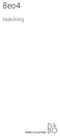 Beo4 Vejledning Indhold 3 Brug af Beo4 fjernbetjeningen, 4 Detaljeret beskrivelse af knapperne på Beo4, 6 Daglig betjening og avancerede funktioner med Beo4 knapper Tilpasning af Beo4, 9 Sådan konfigureres
Beo4 Vejledning Indhold 3 Brug af Beo4 fjernbetjeningen, 4 Detaljeret beskrivelse af knapperne på Beo4, 6 Daglig betjening og avancerede funktioner med Beo4 knapper Tilpasning af Beo4, 9 Sådan konfigureres
Indhold. Brug Beo4 fjernbetjeningen, 3. Detaljeret beskrivelse af knapperne på Beo4, 4 Daglig betjening og avancerede funktioner med Beo4 knapper
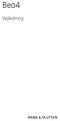 Beo4 Vejledning Indhold Brug Beo4 fjernbetjeningen, 3 Detaljeret beskrivelse af knapperne på Beo4, 4 Daglig betjening og avancerede funktioner med Beo4 knapper Tilpas Beo4, 5 Tilføj en ekstra 'knap' Flyt
Beo4 Vejledning Indhold Brug Beo4 fjernbetjeningen, 3 Detaljeret beskrivelse af knapperne på Beo4, 4 Daglig betjening og avancerede funktioner med Beo4 knapper Tilpas Beo4, 5 Tilføj en ekstra 'knap' Flyt
ENTER v/henriksens ELEKTRO
 B E O L A B 2 0 0 0 1 BeoLab 2000 giver Deres centrale Bang & Olufsen system en ekstra dimension. De kan nu spille den musik- eller videokilde De ønsker på Deres centrale system og lytte til det via Deres
B E O L A B 2 0 0 0 1 BeoLab 2000 giver Deres centrale Bang & Olufsen system en ekstra dimension. De kan nu spille den musik- eller videokilde De ønsker på Deres centrale system og lytte til det via Deres
BeoSound Vejledning
 BeoSound 3000 Vejledning BeoSound 3000 Guide BeoSound 3000 Reference book Vejledningens indhold 3 For at du kan lære dit Bang & Olufsen produkt at kende, har du to vejledninger til rådighed. Din nøgle
BeoSound 3000 Vejledning BeoSound 3000 Guide BeoSound 3000 Reference book Vejledningens indhold 3 For at du kan lære dit Bang & Olufsen produkt at kende, har du to vejledninger til rådighed. Din nøgle
Betjeningsvejledning. BeoLab 2000 giver Deres centrale Bang & Olufsen system en ekstra dimension.
 B E O L A B 2 0 0 0 1 BeoLab 2000 giver Deres centrale Bang & Olufsen system en ekstra dimension. De kan nu spille den musik- eller videokilde De ønsker på Deres centrale system og lytte til det via Deres
B E O L A B 2 0 0 0 1 BeoLab 2000 giver Deres centrale Bang & Olufsen system en ekstra dimension. De kan nu spille den musik- eller videokilde De ønsker på Deres centrale system og lytte til det via Deres
BeoSound 3000. Vejledning
 BeoSound 3000 1 Vejledning BeoSound 3000 Guide BeoSound 3000 Reference book Denne vejledning indeholder 3 Der findes to vejledninger, du kan læse for at lære dit Bang & Olufsen produkt at kende. Vejledning
BeoSound 3000 1 Vejledning BeoSound 3000 Guide BeoSound 3000 Reference book Denne vejledning indeholder 3 Der findes to vejledninger, du kan læse for at lære dit Bang & Olufsen produkt at kende. Vejledning
BeoSound Vejledning. CENTER v/henriksens ELEKTR
 BeoSound 3000 1 Vejledning BeoSound 3000 Guide BeoSound 3000 Reference book Denne vejledning indeholder 3 Der findes to vejledninger, du kan læse for at lære dit Bang & Olufsen produkt at kende. Vejledning
BeoSound 3000 1 Vejledning BeoSound 3000 Guide BeoSound 3000 Reference book Denne vejledning indeholder 3 Der findes to vejledninger, du kan læse for at lære dit Bang & Olufsen produkt at kende. Vejledning
INSTALLATIONS GUIDE. til Waoo TV-boks AirTies (7210 og 7310) Waoo leveres af dit lokale energiselskab
 INSTALLATIONS GUIDE til Waoo TV-boks AirTies (7210 og 7310) Waoo leveres af dit lokale energiselskab INDHOLD Velkommen...4 Medfølgende udstyr...6 AirTies (7210 og 7310)...7 Installation...8 Hentning af
INSTALLATIONS GUIDE til Waoo TV-boks AirTies (7210 og 7310) Waoo leveres af dit lokale energiselskab INDHOLD Velkommen...4 Medfølgende udstyr...6 AirTies (7210 og 7310)...7 Installation...8 Hentning af
BeoVision 3. Vejledning
 BeoVision 3 Vejledning BeoVision 3 Guide BeoVision 3 Reference book Vejledningens indhold 3 For at du kan lære dit Bang & Olufsen produkt at kende, har du to vejledninger til rådighed. Vejledningen Håndbogen
BeoVision 3 Vejledning BeoVision 3 Guide BeoVision 3 Reference book Vejledningens indhold 3 For at du kan lære dit Bang & Olufsen produkt at kende, har du to vejledninger til rådighed. Vejledningen Håndbogen
INSTALLATIONS GUIDE. til Waoo TV-boks AirTies (7210 og 7310) FIBERBREDBÅND TV TELEFONI
 INSTALLATIONS GUIDE til Waoo TV-boks AirTies (7210 og 7310) FIBERBREDBÅND TV TELEFONI INDHOLD Velkommen...4 Medfølgende udstyr...6 AirTies (7210 og 7310)...7 Installation...8 Hentning af TV-portal...12
INSTALLATIONS GUIDE til Waoo TV-boks AirTies (7210 og 7310) FIBERBREDBÅND TV TELEFONI INDHOLD Velkommen...4 Medfølgende udstyr...6 AirTies (7210 og 7310)...7 Installation...8 Hentning af TV-portal...12
OneRemote Boxer SmartBox. Brugervejledning
 OneRemote Boxer SmartBox TV modtager til modtagelse med tagantenne Kun til betjening med B&O Brugervejledning 30012738u1dk 1 Daglig betjening med Beo4, Beo5, Beo6 eller BeoOne Når modtageren er installeret
OneRemote Boxer SmartBox TV modtager til modtagelse med tagantenne Kun til betjening med B&O Brugervejledning 30012738u1dk 1 Daglig betjening med Beo4, Beo5, Beo6 eller BeoOne Når modtageren er installeret
Din personlige fjernbetjening
 Beo5 Vejledning Din personlige fjernbetjening Med Beo5 fjernbetjeningen får du let adgang til Bang & Olufsen produkter i dit hjem. Når du køber en Beo5, programmerer Bang & Olufsen forhandleren den, så
Beo5 Vejledning Din personlige fjernbetjening Med Beo5 fjernbetjeningen får du let adgang til Bang & Olufsen produkter i dit hjem. Når du køber en Beo5, programmerer Bang & Olufsen forhandleren den, så
Indhold. Brug Beo4 fjernbetjeningen, 3. Detaljeret beskrivelse af knapperne på Beo4, 4 Daglig betjening og avancerede funktioner med Beo4 knapper
 Beo4 Vejledning Indhold Brug Beo4 fjernbetjeningen, 3 Detaljeret beskrivelse af knapperne på Beo4, 4 Daglig betjening og avancerede funktioner med Beo4 knapper Tilpas Beo4, 5 Tilføj en ekstra 'knap' Flyt
Beo4 Vejledning Indhold Brug Beo4 fjernbetjeningen, 3 Detaljeret beskrivelse af knapperne på Beo4, 4 Daglig betjening og avancerede funktioner med Beo4 knapper Tilpas Beo4, 5 Tilføj en ekstra 'knap' Flyt
Brugervejledning. ComX brugervejledning version 4.1
 Brugervejledning ComX brugervejledning version 4.1 1 INDHOLD PAKKENS INDHOLD Pakkens indhold side 2 Fjernbetjening side 2 Tilslutning af Settop-boksen side 3 Introduktion til Bredbånds-TV side 4 Tilslutning
Brugervejledning ComX brugervejledning version 4.1 1 INDHOLD PAKKENS INDHOLD Pakkens indhold side 2 Fjernbetjening side 2 Tilslutning af Settop-boksen side 3 Introduktion til Bredbånds-TV side 4 Tilslutning
BeoSound 5 Encore. Vejledning
 BeoSound 5 Encore Vejledning Kære kunde Denne vejledning beskriver produktets funktioner indgående og indeholder desuden oplysninger om særlige funktioner fra vejledningen Kom godt i gang. Du kan bl.a.
BeoSound 5 Encore Vejledning Kære kunde Denne vejledning beskriver produktets funktioner indgående og indeholder desuden oplysninger om særlige funktioner fra vejledningen Kom godt i gang. Du kan bl.a.
BeoSound Vejledning
 BeoSound 9000 Vejledning BeoVision Avant Guide BeoVision Avant Reference book Vejledningens indhold 3 For at du kan lære dit Bang & Olufsen produkt at kende, har du to vejledninger til rådighed. Vejledningen
BeoSound 9000 Vejledning BeoVision Avant Guide BeoVision Avant Reference book Vejledningens indhold 3 For at du kan lære dit Bang & Olufsen produkt at kende, har du to vejledninger til rådighed. Vejledningen
Adaptive Sound Technology. Tillæg
 Adaptive Sound Technology Tillæg Førstegangsopsætning af fjernsynet Dit system er udstyret med Adaptive Kort beskrivelse af førstegangsopsætning Sound Technology, der giver dig den optimale lydoplevelse
Adaptive Sound Technology Tillæg Førstegangsopsætning af fjernsynet Dit system er udstyret med Adaptive Kort beskrivelse af førstegangsopsætning Sound Technology, der giver dig den optimale lydoplevelse
BeoVision 3. Vejledning. CENTER v/henriksens ELEKTR
 BeoVision 3 Vejledning BeoVision 3 Guide BeoVision 3 Reference book Vejledningens indhold 3 For at du kan lære dit Bang & Olufsen produkt at kende, har du to vejledninger til rådighed. Vejledningen Til
BeoVision 3 Vejledning BeoVision 3 Guide BeoVision 3 Reference book Vejledningens indhold 3 For at du kan lære dit Bang & Olufsen produkt at kende, har du to vejledninger til rådighed. Vejledningen Til
BeoLink Passive. Betjeningsvejledning
 BeoLink Passive Betjeningsvejledning B E O L I N K P A S S I V E 1 Med et BeoLink Passive system og et par passive Bang & Olufsen højttalere, kan De give Deres Bang & Olufsen hovedrumssystem en ekstra
BeoLink Passive Betjeningsvejledning B E O L I N K P A S S I V E 1 Med et BeoLink Passive system og et par passive Bang & Olufsen højttalere, kan De give Deres Bang & Olufsen hovedrumssystem en ekstra
BeoVision 8. Vejledning
 BeoVision 8 Vejledning Vejledningen og håndbogen Denne vejledning indeholder oplysninger om den daglige brug af dit Bang & Olufsen produkt. Håndbogen indeholder oplysninger om mere avanceret betjening,
BeoVision 8 Vejledning Vejledningen og håndbogen Denne vejledning indeholder oplysninger om den daglige brug af dit Bang & Olufsen produkt. Håndbogen indeholder oplysninger om mere avanceret betjening,
Din brugermanual BANG & OLUFSEN BEOCOM 2 http://da.yourpdfguides.com/dref/2465365
 Du kan læse anbefalingerne i brugervejledningen, den tekniske guide eller i installationsguiden. Du finder svarene til alle dine spørgsmål i i brugermanualen (information, specifikationer, sikkerhedsråd,
Du kan læse anbefalingerne i brugervejledningen, den tekniske guide eller i installationsguiden. Du finder svarene til alle dine spørgsmål i i brugermanualen (information, specifikationer, sikkerhedsråd,
Betjeningsvejledning
 B E O S O U N D C E N T U R Y 1 BeoSound Century er et fascinerende lille og dog forbløffende kraftigt musiksystem med indbyggede højttalere og tre integrerede audiokilder: CD-afspiller, radio og kassettebåndoptager.
B E O S O U N D C E N T U R Y 1 BeoSound Century er et fascinerende lille og dog forbløffende kraftigt musiksystem med indbyggede højttalere og tre integrerede audiokilder: CD-afspiller, radio og kassettebåndoptager.
Produktdokumentation, 4 Oplysninger om den dokumentation, der følger med Beo6.
 Beo6 Vejledning Indhold Produktdokumentation, 4 Oplysninger om den dokumentation, der følger med Beo6. Brug Beo6, 5 Sådan bruges knapperne i displayet på Beo6 og de fysiske knapper. Betjen produkter, som
Beo6 Vejledning Indhold Produktdokumentation, 4 Oplysninger om den dokumentation, der følger med Beo6. Brug Beo6, 5 Sådan bruges knapperne i displayet på Beo6 og de fysiske knapper. Betjen produkter, som
Betjeningstillæg C-HD207CX
 Betjeningstillæg C-HD207CX 1.1 - Sådan virker det På denne modtager er det muligt at betjene enheden via et Bang & Olufsen TV. Den originale fjernbetjening fungerer stadig helt normalt, men den er dog
Betjeningstillæg C-HD207CX 1.1 - Sådan virker det På denne modtager er det muligt at betjene enheden via et Bang & Olufsen TV. Den originale fjernbetjening fungerer stadig helt normalt, men den er dog
B&O. Scart Stick DVB-T modtager manual. Kompatibel
 B&O Kompatibel Scart Stick DVB-T modtager manual 1 Sådan virker det... 2 2 Indstillinger af modtageren... 3 3 Betjening af modtageren... 4 4 Sådan anvendes BeoLink 1000... 7 5 Reklamation... 8 1- Sådan
B&O Kompatibel Scart Stick DVB-T modtager manual 1 Sådan virker det... 2 2 Indstillinger af modtageren... 3 3 Betjening af modtageren... 4 4 Sådan anvendes BeoLink 1000... 7 5 Reklamation... 8 1- Sådan
Brugervejledning. OneRemote EXT Converter. Beokompatible funktioner
 OneRemote EXT Converter Type 34003117 Brugervejledning Beokompatible funktioner AirTies AIR 7100 AirTies AIR 7120 AirTies AIR 7124 AirTies AIR 7130 AirTies AIR 7134 34003117u1 Daglig betjening med Beo4,
OneRemote EXT Converter Type 34003117 Brugervejledning Beokompatible funktioner AirTies AIR 7100 AirTies AIR 7120 AirTies AIR 7124 AirTies AIR 7130 AirTies AIR 7134 34003117u1 Daglig betjening med Beo4,
BeoCom 2. Vejledning
 BeoCom 2 Vejledning Før du starter Denne vejledning indeholder instruktioner i opsætning og brug af BeoCom 2 håndsættet med en BeoLine base. Du kan også bruge håndsættet med andre baser, f.eks. en BeoCom
BeoCom 2 Vejledning Før du starter Denne vejledning indeholder instruktioner i opsætning og brug af BeoCom 2 håndsættet med en BeoLine base. Du kan også bruge håndsættet med andre baser, f.eks. en BeoCom
Installationsguide. til Waoo! TV boks AirTies (7210 og 7310)
 Installationsguide til Waoo! TV boks AirTies (7210 og 7310) Fiberbredbånd TV Telefoni Fiberbredbånd TV Telefoni 2 Indhold Velkommen...4 Medfølgende udstyr... 6 AirTies (7210 og 7310)...7 Installation...
Installationsguide til Waoo! TV boks AirTies (7210 og 7310) Fiberbredbånd TV Telefoni Fiberbredbånd TV Telefoni 2 Indhold Velkommen...4 Medfølgende udstyr... 6 AirTies (7210 og 7310)...7 Installation...
INSTALLATIONS GUIDE. Waoo TV-boks AirTies 7410X. Waoo leveres af dit lokale energiselskab
 INSTALLATIONS GUIDE Waoo TV-boks AirTies 7410X Waoo leveres af dit lokale energiselskab INDHOLD Velkommen...4 Medfølgende udstyr...6 AirTies 7410X...7 Installation...8 Start af TV-portal...12 Generelt
INSTALLATIONS GUIDE Waoo TV-boks AirTies 7410X Waoo leveres af dit lokale energiselskab INDHOLD Velkommen...4 Medfølgende udstyr...6 AirTies 7410X...7 Installation...8 Start af TV-portal...12 Generelt
BOXER SMARTBOX. Brugermanual
 1 BOXER SMARTBOX Brugermanual INDHOLD... FJERNBETJENING... 3 PRODUKT... 4 INSTALLATION... 5 ANVENDELSE.... 6 TV-GUIDE... 8 MANUAL TIL DIN BOXER SMARTBOX! I denne manual kan du læse om, hvordan du bruger
1 BOXER SMARTBOX Brugermanual INDHOLD... FJERNBETJENING... 3 PRODUKT... 4 INSTALLATION... 5 ANVENDELSE.... 6 TV-GUIDE... 8 MANUAL TIL DIN BOXER SMARTBOX! I denne manual kan du læse om, hvordan du bruger
BeoSound 3200. Vejledning
 BeoSound 3200 Vejledning Indhold 3 Introduktion af dit Bang & Olufsen musiksystem, 4 Lær dit musiksystem at kende, find ud af, hvordan knapperne er placeret på betjeningspanelet, forstå og foretag ændringer
BeoSound 3200 Vejledning Indhold 3 Introduktion af dit Bang & Olufsen musiksystem, 4 Lær dit musiksystem at kende, find ud af, hvordan knapperne er placeret på betjeningspanelet, forstå og foretag ændringer
OneRemote INT Converter. Type Brugervejledning. Betjening med Bang & Olufsen. Humax BXR-HD u1
 OneRemote INT Converter Type 30012697 Brugervejledning Betjening med Bang & Olufsen Humax BXR-HD2 30012697u1 Daglig betjening med Beo4, Beo5, Beo6 OO OK Q*1 Guide E*1 Back W*1*2 P+ R*1*2 P- o1 o2 o3 Media
OneRemote INT Converter Type 30012697 Brugervejledning Betjening med Bang & Olufsen Humax BXR-HD2 30012697u1 Daglig betjening med Beo4, Beo5, Beo6 OO OK Q*1 Guide E*1 Back W*1*2 P+ R*1*2 P- o1 o2 o3 Media
BeoSound 1. Brugervejledning
 BeoSound 1 1 Brugervejledning Et bærbart musikanlæg 3 Du kan placere din BeoSound 1, hvor du ønsker det. Det kompakte design gør, at du kan tage den med overalt. BeoSound 1 giver dig en enestående lydoplevelse,
BeoSound 1 1 Brugervejledning Et bærbart musikanlæg 3 Du kan placere din BeoSound 1, hvor du ønsker det. Det kompakte design gør, at du kan tage den med overalt. BeoSound 1 giver dig en enestående lydoplevelse,
BeoLab Betjeningsvejledning
 BeoLab 3500 Betjeningsvejledning 2 F Ø R D U G Å R I G A N G BeoLab 3500 giver dit centrale Bang & Olufsen system en ekstra dimension. Du kan nu spille lige den kilde, du ønsker, på dit centrale system
BeoLab 3500 Betjeningsvejledning 2 F Ø R D U G Å R I G A N G BeoLab 3500 giver dit centrale Bang & Olufsen system en ekstra dimension. Du kan nu spille lige den kilde, du ønsker, på dit centrale system
Beo4 and Beolink 1000 are remote control terminals from Bang & Olufsen. OneRemote supplies interface modules that
 Beolink kompatibel OneRemote DAB/ FM tuner OneRemote Type 2612 Beo4 and Beolink 1000 are remote control terminals from Bang & Olufsen. OneRemote supplies interface modules that allow third party equipment
Beolink kompatibel OneRemote DAB/ FM tuner OneRemote Type 2612 Beo4 and Beolink 1000 are remote control terminals from Bang & Olufsen. OneRemote supplies interface modules that allow third party equipment
OneRemote INT Converter. Type Brugervejledning. Betjening med Bang & Olufsen. Maximum XO30 S u1
 OneRemote INT Converter Type 30012668 Brugervejledning Betjening med Bang & Olufsen Maximum XO30 S 30012668u1 Daglig betjening med Beo4, Beo5, Beo6 Afspille funktioner OO OK Q*1 EPG E*1 Recall W*1*2 CH+
OneRemote INT Converter Type 30012668 Brugervejledning Betjening med Bang & Olufsen Maximum XO30 S 30012668u1 Daglig betjening med Beo4, Beo5, Beo6 Afspille funktioner OO OK Q*1 EPG E*1 Recall W*1*2 CH+
Magic Remote BRUGERVEJLEDNING. Læs denne vejledning grundigt inden betjening af fjernbetjeningen, og behold den til senere evt. brug.
 BRUGERVEJLEDNING Magic Remote Læs denne vejledning grundigt inden betjening af fjernbetjeningen, og behold den til senere evt. brug. AN-MR18BA Copyright 2018 LG Electronics Inc. Alle rettigheder forbeholdes.
BRUGERVEJLEDNING Magic Remote Læs denne vejledning grundigt inden betjening af fjernbetjeningen, og behold den til senere evt. brug. AN-MR18BA Copyright 2018 LG Electronics Inc. Alle rettigheder forbeholdes.
OneRemote EXT-RCA-J1 Converter. Type 34003116. Brugervejledning. Beokompatible funktioner. Maximum TS-4000 XO-4100. 34003119u2dk
 OneRemote EXT-RCA-J1 Converter Type 34003116 Brugervejledning Beokompatible funktioner Maximum TS-4000 XO-4100 34003119u2dk Daglig betjening med Beo4, Beo5 or Beo6 Afspilning og optagelse OO oq oe ow or
OneRemote EXT-RCA-J1 Converter Type 34003116 Brugervejledning Beokompatible funktioner Maximum TS-4000 XO-4100 34003119u2dk Daglig betjening med Beo4, Beo5 or Beo6 Afspilning og optagelse OO oq oe ow or
Start Hurtigt i gang Daglig brug. TRIAX C HD417 CX Digital kabel-tv modtager P/N: 305042. P/O 03-2010-B here
 TRIAX C HD417 CX Digital kabel-tv modtager P/N: 305042 Start Hurtigt i gang Daglig brug P/O 03-2010-B here Se en mere udførlig vejledning på www.triax.dk Start Hvad følger med? Tilslutning 2 Fjernbetjening
TRIAX C HD417 CX Digital kabel-tv modtager P/N: 305042 Start Hurtigt i gang Daglig brug P/O 03-2010-B here Se en mere udførlig vejledning på www.triax.dk Start Hvad følger med? Tilslutning 2 Fjernbetjening
Installationsguide. til Waoo! TV boks Amino Mood
 Installationsguide til Waoo! TV boks Amino Mood 400-020 Fiberbredbånd TV Telefoni Indhold Velkommen...4 Installation... 6 Vigtigt...10 Generelt om brug af TV boksen...10 Fjernbetjening...11 Hovedmenu...
Installationsguide til Waoo! TV boks Amino Mood 400-020 Fiberbredbånd TV Telefoni Indhold Velkommen...4 Installation... 6 Vigtigt...10 Generelt om brug af TV boksen...10 Fjernbetjening...11 Hovedmenu...
Guide til din TV boks fra Waoo!
 Guide til din TV boks fra Waoo! Så bestemmer du selv DINE TV oplevelser! Nyhed! TV boks klar til AirTies 7210 og 7310 Fiberbredbånd TV Telefoni fiber.aura.dk Start Forfra Sådan starter du et TV program
Guide til din TV boks fra Waoo! Så bestemmer du selv DINE TV oplevelser! Nyhed! TV boks klar til AirTies 7210 og 7310 Fiberbredbånd TV Telefoni fiber.aura.dk Start Forfra Sådan starter du et TV program
Advarsel 1 VIGTIGE SIKKERHEDS INFORMATIONER.
 Advarsel FOR AT FORHINDRE ILDEBRAND SAMT MULIGHEDEN FOR AT FÅ ALVORLIGE STØD, BØR DER IKKE BENYTTES FORLÆNGERLEDNINGER TIL DENNE ADAPTER. UDSÆT IKKE ADAPTEREN FOR REGN, FUGT ELLER ANDRE FORMER FOR VÆSKE.
Advarsel FOR AT FORHINDRE ILDEBRAND SAMT MULIGHEDEN FOR AT FÅ ALVORLIGE STØD, BØR DER IKKE BENYTTES FORLÆNGERLEDNINGER TIL DENNE ADAPTER. UDSÆT IKKE ADAPTEREN FOR REGN, FUGT ELLER ANDRE FORMER FOR VÆSKE.
Fjernsynet kan vise danske og tyske kanaler modtaget via antenne og parabol. Begge dele vises via satelitmodtageren.
 TV via parabol og antenne. Via satelitmodtageren (Triax) Fjernsynet kan vise danske og tyske kanaler modtaget via antenne og parabol. Begge dele vises via satelitmodtageren. Betjeningsvejledning TV Tænd
TV via parabol og antenne. Via satelitmodtageren (Triax) Fjernsynet kan vise danske og tyske kanaler modtaget via antenne og parabol. Begge dele vises via satelitmodtageren. Betjeningsvejledning TV Tænd
Trio Zap 3 i 1 Universal fjernbetjening
 Front Cover Trio Zap 3 i 1 Universal fjernbetjening Gode Råd Det er forbudt teknisk at ændre dette produkt eller på nogen anden måde at manipulere med dette, p.g.a. ophavsretsligeog sikkerhedsmæssige grunde.
Front Cover Trio Zap 3 i 1 Universal fjernbetjening Gode Råd Det er forbudt teknisk at ændre dette produkt eller på nogen anden måde at manipulere med dette, p.g.a. ophavsretsligeog sikkerhedsmæssige grunde.
BeoSound 3200. Vejledning
 BeoSound 3200 Vejledning Indhold 3 Introduktion af dit Bang & Olufsen musiksystem, 4 Lær dit musiksystem at kende, find ud af, hvordan knapperne er placeret på betjeningspanelet, forstå og foretag ændringer
BeoSound 3200 Vejledning Indhold 3 Introduktion af dit Bang & Olufsen musiksystem, 4 Lær dit musiksystem at kende, find ud af, hvordan knapperne er placeret på betjeningspanelet, forstå og foretag ændringer
Model 7210. Kom godt i gang med. AirTies TV boks. 1348 - ØST booklet 120x120 tvboks AIRTIES uden harddisk 7210.indd 1
 Model 7210 Kom godt i gang med AirTies TV boks 1348 - ØST booklet 120x120 tvboks AIRTIES uden harddisk 7210.indd 1 30-10-2013 10:00:59 Tillykke med din nye TV boks Det er nemt både at installere og indstille
Model 7210 Kom godt i gang med AirTies TV boks 1348 - ØST booklet 120x120 tvboks AIRTIES uden harddisk 7210.indd 1 30-10-2013 10:00:59 Tillykke med din nye TV boks Det er nemt både at installere og indstille
Hvordan afspilles/vises materialet i LARM.fm
 Hvordan afspilles/vises materialet i LARM.fm Når du har lært de mange måder, hvorpå det er muligt at søge i LARM.fm s materiale, er det relevant at vide, hvilke muligheder du har for at afspille radio-
Hvordan afspilles/vises materialet i LARM.fm Når du har lært de mange måder, hvorpå det er muligt at søge i LARM.fm s materiale, er det relevant at vide, hvilke muligheder du har for at afspille radio-
Menusystem 4 RANDOM TIL/FRA 5 REPEAT TIL/FRA 6 VÆLG FRA CD TIL/FRA 7 TIMER TIL/FRA 8 REDIGER A.MEM ARRANGER INDHOLD OMDØB MAPPE
 BeoSound 4 Tillæg Menusystem Dette tillæg indeholder rettelser til din BeoSound 4 vejledning. På grund af ny software har dit musiksystem fået nye funktioner. Menusystemet er blevet ændret i forhold til
BeoSound 4 Tillæg Menusystem Dette tillæg indeholder rettelser til din BeoSound 4 vejledning. På grund af ny software har dit musiksystem fået nye funktioner. Menusystemet er blevet ændret i forhold til
Beolink kompatibel OneRemote DAB/ FM tuner OneRemote Type 2612
 Beolink kompatibel OneRemote DAB/ FM tuner OneRemote Type 2612 Beo4 and Beolink 1000 are remote control terminals from Bang & Olufsen. OneRemote supplies interface modules that allow third party equipment
Beolink kompatibel OneRemote DAB/ FM tuner OneRemote Type 2612 Beo4 and Beolink 1000 are remote control terminals from Bang & Olufsen. OneRemote supplies interface modules that allow third party equipment
Brugervejledning til tilslutning af TV boks
 Brugervejledning til tilslutning af TV boks Waoo! TV boks Airties Fiberbredbånd TV Telefoni www.energimidt.dk Fiberbredbånd TV Telefoni 2 Indhold 4 Velkommen 6 Installation 10 Vigtigt 10 Generelt om brug
Brugervejledning til tilslutning af TV boks Waoo! TV boks Airties Fiberbredbånd TV Telefoni www.energimidt.dk Fiberbredbånd TV Telefoni 2 Indhold 4 Velkommen 6 Installation 10 Vigtigt 10 Generelt om brug
Bredbånds-TV. Brugervejledning. ComX brugervejledning version 4.0
 Bredbånds-TV Brugervejledning ComX brugervejledning version 4.0 1 INDHOLD PAKKENS INDHOLD Pakkens indhold side 2 Fjernbetjening side 2 Tilslutning af Settop-boksen side 3 Introduktion til Bredbånds-TV
Bredbånds-TV Brugervejledning ComX brugervejledning version 4.0 1 INDHOLD PAKKENS INDHOLD Pakkens indhold side 2 Fjernbetjening side 2 Tilslutning af Settop-boksen side 3 Introduktion til Bredbånds-TV
BeoVision 1. Vejledning
 BeoVision 1 Vejledning Vejledningens indhold 3 Nedenstående er et indeks over håndbogens indhold med sidehenvisninger: Opsætning af BeoVision 1, 4 Tilslutning af tv-kabler, 5 Tilslutning af en BeoCord
BeoVision 1 Vejledning Vejledningens indhold 3 Nedenstående er et indeks over håndbogens indhold med sidehenvisninger: Opsætning af BeoVision 1, 4 Tilslutning af tv-kabler, 5 Tilslutning af en BeoCord
Brugervejledning. OneRemote EXT Converter. Beokompatible funktioner. Canal Digital Entertain center Canal Digital Entertain Mini ADB TNR-2850
 OneRemote EXT Converter Type 34003105 Brugervejledning Beokompatible funktioner Canal Digital Entertain center Canal Digital Entertain Mini ADB TNR-2850 34003105u1 Daglig betjening med Beo4, Beo5 eller
OneRemote EXT Converter Type 34003105 Brugervejledning Beokompatible funktioner Canal Digital Entertain center Canal Digital Entertain Mini ADB TNR-2850 34003105u1 Daglig betjening med Beo4, Beo5 eller
OneRemote DabFmBlue1. Brugervejledning
 OneRemote DabFmBlue1 Modtager til B&O installationer for modtagelse af DAB/DAB+ FM - Bluetooth Brugervejledning Betjening med B&O fjernbetjening DAGLIG BETJENING MED B&O FJERNBETJENING Se afsnittet Ældre
OneRemote DabFmBlue1 Modtager til B&O installationer for modtagelse af DAB/DAB+ FM - Bluetooth Brugervejledning Betjening med B&O fjernbetjening DAGLIG BETJENING MED B&O FJERNBETJENING Se afsnittet Ældre
OneRemote INT Converter. Type Brugervejledning. Betjening med Bang & Olufsen. Triax C-209 CX u2
 OneRemote INT Converter Type 30012714 Brugervejledning Betjening med Bang & Olufsen Triax C-209 CX 30012714u2 Daglig betjening med Beo4, Beo5, Beo6 Afspille og optage betjening OO OK Q EPG E Previous WR
OneRemote INT Converter Type 30012714 Brugervejledning Betjening med Bang & Olufsen Triax C-209 CX 30012714u2 Daglig betjening med Beo4, Beo5, Beo6 Afspille og optage betjening OO OK Q EPG E Previous WR
OneRemote DabFmBlue2. Brugervejledning
 OneRemote DabFmBlue2 Modtager til B&O installationer for modtagelse af DAB/DAB+ FM - Bluetooth Brugervejledning Betjening med B&O fjernbetjening 30012008u1dk DAGLIG BETJENING MED B&O FJERNBETJENING Se
OneRemote DabFmBlue2 Modtager til B&O installationer for modtagelse af DAB/DAB+ FM - Bluetooth Brugervejledning Betjening med B&O fjernbetjening 30012008u1dk DAGLIG BETJENING MED B&O FJERNBETJENING Se
BeoSound 1. Vejledning
 BeoSound 1 Vejledning Et bærbart musikanlæg 3 Du kan placere din BeoSound 1, hvor du ønsker det. Det kompakte design gør, at du kan tage den med overalt. BeoSound 1 giver dig en enestående lydoplevelse,
BeoSound 1 Vejledning Et bærbart musikanlæg 3 Du kan placere din BeoSound 1, hvor du ønsker det. Det kompakte design gør, at du kan tage den med overalt. BeoSound 1 giver dig en enestående lydoplevelse,
WOOFit DAB+ BRUGERMANUAL
 WOOFit DAB+ BRUGERMANUAL TAK! Tak fordi du har købt denne WOOFit DAB+ Radio fra SACKit. Læs venligst hele brugermanualen før du tager produktet i brug, og gem den til senere brug. Vi forbeholder os retten
WOOFit DAB+ BRUGERMANUAL TAK! Tak fordi du har købt denne WOOFit DAB+ Radio fra SACKit. Læs venligst hele brugermanualen før du tager produktet i brug, og gem den til senere brug. Vi forbeholder os retten
Quick-guide for Oticon Opn & Oticon ON App
 Quick-guide for Oticon Opn & Oticon ON App Introduktion Dette er en guide til, hvordan du bruger Oticon Opn og Oticon ON App med en iphone. Sådan parrer du høreapparaterne med din iphone. Sådan bruger
Quick-guide for Oticon Opn & Oticon ON App Introduktion Dette er en guide til, hvordan du bruger Oticon Opn og Oticon ON App med en iphone. Sådan parrer du høreapparaterne med din iphone. Sådan bruger
Music hall AV 2.1 Dansk kvik guide. Findes i sort eller silver. Begge med kraftig børstet aluminiumsfront
 Music hall AV 2.1 Dansk kvik guide Findes i sort eller silver. Begge med kraftig børstet aluminiumsfront 1 Medier & introduktion: Tillykke med dit nye music hall anlæg. Med AV2.1 har du let adgang til
Music hall AV 2.1 Dansk kvik guide Findes i sort eller silver. Begge med kraftig børstet aluminiumsfront 1 Medier & introduktion: Tillykke med dit nye music hall anlæg. Med AV2.1 har du let adgang til
895 Harmony-fjernbetjening. Brugervejledning, version 1.0
 895 Harmony-fjernbetjening Brugervejledning, version 1.0 Indhold INTRODUKTION... 1 BLIV DUS MED DIN HARMONY-FJERNBETJENING... 2 KONFIGURATIONSPROCESSEN... 3 BRUG AF HARMONY-FJERNBETJENINGEN... 4 BRUG AF
895 Harmony-fjernbetjening Brugervejledning, version 1.0 Indhold INTRODUKTION... 1 BLIV DUS MED DIN HARMONY-FJERNBETJENING... 2 KONFIGURATIONSPROCESSEN... 3 BRUG AF HARMONY-FJERNBETJENINGEN... 4 BRUG AF
Beokompatible* funktioner med Oneremote Interface Type 3055 Samsung SMT-H3106 / SMT-H3126 YouSee kabel TV
 Beokompatible* funktioner med Oneremote Interface Type 3055 Samsung SMT-H3106 / SMT-H3126 YouSee kabel TV Beo4 and Beolink 1000 are remote control terminals from Bang & Olufsen. OneRemote supplies interface
Beokompatible* funktioner med Oneremote Interface Type 3055 Samsung SMT-H3106 / SMT-H3126 YouSee kabel TV Beo4 and Beolink 1000 are remote control terminals from Bang & Olufsen. OneRemote supplies interface
Viditronic NDVR Quick Guide. Ver. 2.0
 Viditronic NDVR Quick Guide Ver. 2.0 1 Indholdsfortegnelse 1. HOVEDMENU 3 1.1 START 5 1.2 AKTIVITETSINDIKATOR: 7 1.3 INFORMATIONS VINDUE: 7 1.4 PTZ KAMERA KONTROL: 7 1.5 SKÆRMMENU 8 1.5.1 AKTIVER BEVÆGELSE:
Viditronic NDVR Quick Guide Ver. 2.0 1 Indholdsfortegnelse 1. HOVEDMENU 3 1.1 START 5 1.2 AKTIVITETSINDIKATOR: 7 1.3 INFORMATIONS VINDUE: 7 1.4 PTZ KAMERA KONTROL: 7 1.5 SKÆRMMENU 8 1.5.1 AKTIVER BEVÆGELSE:
Brugervejledning type 34003102
 Brugervejledning type 34003102 EXT Brugervejledning, Dansk OneRemote EXT set top box controller. Alene til brug i forbindelse med et Bang & Olufsen eller kompatibelt TV. Betjen disse apparater med en B&O
Brugervejledning type 34003102 EXT Brugervejledning, Dansk OneRemote EXT set top box controller. Alene til brug i forbindelse med et Bang & Olufsen eller kompatibelt TV. Betjen disse apparater med en B&O
OneRemote DabWiFi4. Brugervejledning
 OneRemote DabWiFi4 Modtager til B&O installationer for modtagelse af DAB/DAB+ FM - Internet Radio Spotify Bluetooth UpnP Podcast Brugervejledning Betjening med B&O fjernbetjening 30012002u1dk DAGLIG BETJENING
OneRemote DabWiFi4 Modtager til B&O installationer for modtagelse af DAB/DAB+ FM - Internet Radio Spotify Bluetooth UpnP Podcast Brugervejledning Betjening med B&O fjernbetjening 30012002u1dk DAGLIG BETJENING
Jabra. Elite 65t. Brugervejledning
 Jabra Elite 65t Brugervejledning 2017 GN Audio A/S. Alle rettigheder forbeholdes. Jabra er et varemærke tilhørende GN Audio A/S. Bluetooth navnet, mærket og logoerne er registrerede varemærker, som ejes
Jabra Elite 65t Brugervejledning 2017 GN Audio A/S. Alle rettigheder forbeholdes. Jabra er et varemærke tilhørende GN Audio A/S. Bluetooth navnet, mærket og logoerne er registrerede varemærker, som ejes
ENTER v/henriksens ELEKTRO
 B E O S O U N D C E N T U R Y BeoSound Century er et fascinerende lille og dog forbløffende kraftigt musiksystem med indbyggede højttalere og tre integrerede audiokilder: CD-afspiller, radio og kassettebåndoptager.
B E O S O U N D C E N T U R Y BeoSound Century er et fascinerende lille og dog forbløffende kraftigt musiksystem med indbyggede højttalere og tre integrerede audiokilder: CD-afspiller, radio og kassettebåndoptager.
OneRemote INT Converter. Type 30012714. Brugervejledning. Betjening med Bang & Olufsen. Triax C-209 CX. 30012714u1
 OneRemote INT Converter Type 30012714 Brugervejledning Betjening med Bang & Olufsen Triax C-209 CX 30012714u1 Daglig betjening med Beo4, Beo5, Beo6 Afspille og optage betjening OO OQ OE OW OR e OK EPG
OneRemote INT Converter Type 30012714 Brugervejledning Betjening med Bang & Olufsen Triax C-209 CX 30012714u1 Daglig betjening med Beo4, Beo5, Beo6 Afspille og optage betjening OO OQ OE OW OR e OK EPG
BeoVision Avant. Vejledning
 BeoVision Avant Vejledning BeoVision Avant Guide BeoVision Avant Reference book Vejledningens indhold 3 For at du kan lære dit Bang & Olufsen produkt at kende, har du to vejledninger til rådighed. Vejledningen
BeoVision Avant Vejledning BeoVision Avant Guide BeoVision Avant Reference book Vejledningens indhold 3 For at du kan lære dit Bang & Olufsen produkt at kende, har du to vejledninger til rådighed. Vejledningen
Beokompatible funktionser OneRemote Interface type 2610 Triax C-HD 415 CX
 Beokompatible funktionser OneRemote Interface type 2610 Triax C-HD 415 CX Beo4 and Beolink 1000 are remote control terminals from Bang & Olufsen. OneRemote supplies interface modules that allow third party
Beokompatible funktionser OneRemote Interface type 2610 Triax C-HD 415 CX Beo4 and Beolink 1000 are remote control terminals from Bang & Olufsen. OneRemote supplies interface modules that allow third party
Betjeningsprincipper for Beo4 4 Sådan bruges Beo4 fjernbetjeningen
 Beo4 Vejledning I N D H O L D 3 Om Beo4 og denne vejledning Denne vejledning beskriver betjeningsprincipperne for Beo4 fjernbetjeningen, og den forklarer, hvordan du indretter Beo4, så den passer til
Beo4 Vejledning I N D H O L D 3 Om Beo4 og denne vejledning Denne vejledning beskriver betjeningsprincipperne for Beo4 fjernbetjeningen, og den forklarer, hvordan du indretter Beo4, så den passer til
OneRemote Radio PL3. Brugervejledning
 OneRemote Radio PL3 Modtager for B&O højttalere til modtagelse/ afspilning af Internet Radio Spotify UPnP Medieafspiller Podcast Brugervejledning Betjening med iphone, Spotify eller Android app. 30012013u4
OneRemote Radio PL3 Modtager for B&O højttalere til modtagelse/ afspilning af Internet Radio Spotify UPnP Medieafspiller Podcast Brugervejledning Betjening med iphone, Spotify eller Android app. 30012013u4
COOD-E Brugsvejledning. 2 Tilslutning 3 Opsætning af Wi-Fi 4 Betjening af systemet 5 Catch-Up 6 Fjernbetjeningen
 COOD-E Brugsvejledning 2 Tilslutning 3 Opsætning af Wi-Fi 4 Betjening af systemet 5 Catch-Up 6 Fjernbetjeningen 2 Tilslutning - COOD-E Tilslut din COOD-E Sæt modtageren i nærheden af dit tv og forbind
COOD-E Brugsvejledning 2 Tilslutning 3 Opsætning af Wi-Fi 4 Betjening af systemet 5 Catch-Up 6 Fjernbetjeningen 2 Tilslutning - COOD-E Tilslut din COOD-E Sæt modtageren i nærheden af dit tv og forbind
BRUGERVEJLEDNING TIL FJERNBETJENING
 BRUGERVEJLEDNING TIL FJERNBETJENING Side 2 til din LOCKON fjernbetjening Introduktion Før du starter, skal du have installeret og aktiveret din LOCKON centralenhed. Tips: Brug fjernbetjeningen som en nem
BRUGERVEJLEDNING TIL FJERNBETJENING Side 2 til din LOCKON fjernbetjening Introduktion Før du starter, skal du have installeret og aktiveret din LOCKON centralenhed. Tips: Brug fjernbetjeningen som en nem
Som bruger af vores produkt er du den vigtigste person hos INTONO.
 BRUGER MANUAL Tillykke med købet af din Intono Home Radio. Denne brugervejledning giver dig oplysninger og instruktioner om, hvordan du installerer og bruger din radio. Den vil give dig tekniske specifikationer
BRUGER MANUAL Tillykke med købet af din Intono Home Radio. Denne brugervejledning giver dig oplysninger og instruktioner om, hvordan du installerer og bruger din radio. Den vil give dig tekniske specifikationer
Betjeningstillæg C-HD209CX
 Betjeningstillæg C-HD209CX 1.1 - Sådan virker det På denne modtager er det muligt at betjene enheden via et Bang & Olufsen TV. Den originale fjernbetjening fungerer stadig helt normalt, men den er dog
Betjeningstillæg C-HD209CX 1.1 - Sådan virker det På denne modtager er det muligt at betjene enheden via et Bang & Olufsen TV. Den originale fjernbetjening fungerer stadig helt normalt, men den er dog
Guide til din tv-portal fra Waoo! Airties 7210 og 7310. Tag kontrollen over den nye Waoo! tv-portal
 Guide til din tv-portal fra Waoo! Airties 7210 og 7310 Tag kontrollen over den nye Waoo! tv-portal Februar 2014 02 Start Forfra Sådan starter du et tv-program forfra Er du kommet for sent til dit yndlingsprogram?
Guide til din tv-portal fra Waoo! Airties 7210 og 7310 Tag kontrollen over den nye Waoo! tv-portal Februar 2014 02 Start Forfra Sådan starter du et tv-program forfra Er du kommet for sent til dit yndlingsprogram?
Quick-guide for Oticon Opn & Oticon ON App 1.8.0
 Quick-guide for Oticon Opn & Oticon ON App.8.0 Introduktion Dette er en guide til, hvordan du bruger Oticon Opn og Oticon ON App med en Andriod. Sådan parrer du Oticon Opn høreapparater med en Android.
Quick-guide for Oticon Opn & Oticon ON App.8.0 Introduktion Dette er en guide til, hvordan du bruger Oticon Opn og Oticon ON App med en Andriod. Sådan parrer du Oticon Opn høreapparater med en Android.
BETJENINGSVEJLEDNING Clip Multi-Sprog, DAB+/FM mini Radio
 BETJENINGSVEJLEDNING Clip Multi-Sprog, /FM mini Radio VIGTIGT: Læs vejledningen omhyggeligt, før du bruger produktet, og gem den til senere brug. Indhold Udpakning 25 Knap instruktion 26 OLED display 28
BETJENINGSVEJLEDNING Clip Multi-Sprog, /FM mini Radio VIGTIGT: Læs vejledningen omhyggeligt, før du bruger produktet, og gem den til senere brug. Indhold Udpakning 25 Knap instruktion 26 OLED display 28
OneRemote EXT controller Installationsvejledning
 OneRemote EXT controller 34002995 Converter for B&O betjening af Cisco IPTV modtager TDC, Cisco, Scientific Atlanta, Tatung, Kreatel m.fl. Installationsvejledning 34002995s1dk Indhold EXT-9 EKSTERN KONVERTER
OneRemote EXT controller 34002995 Converter for B&O betjening af Cisco IPTV modtager TDC, Cisco, Scientific Atlanta, Tatung, Kreatel m.fl. Installationsvejledning 34002995s1dk Indhold EXT-9 EKSTERN KONVERTER
Guide til din tv-portal fra Waoo! Airties 7120 og 7130. Tag kontrollen over den nye Waoo! tv-portal
 Guide til din tv-portal fra Waoo! Airties 7120 og 7130 Tag kontrollen over den nye Waoo! tv-portal Februar 2014 02 Start Forfra Sådan starter du et tv-program forfra Er du kommet for sent til dit yndlingsprogram?
Guide til din tv-portal fra Waoo! Airties 7120 og 7130 Tag kontrollen over den nye Waoo! tv-portal Februar 2014 02 Start Forfra Sådan starter du et tv-program forfra Er du kommet for sent til dit yndlingsprogram?
Beo4 1. Brugervejledning
 Beo4 1 Brugervejledning I N D H O L D 3 Om Beo4 og denne vejledning Denne vejledning beskriver betjeningsprincipperne for Beo4 fjernbetjeningen, og den forklarer, hvordan du indretter Beo4, så den passer
Beo4 1 Brugervejledning I N D H O L D 3 Om Beo4 og denne vejledning Denne vejledning beskriver betjeningsprincipperne for Beo4 fjernbetjeningen, og den forklarer, hvordan du indretter Beo4, så den passer
Quick-guide for Oticon Opn & Oticon ON App 1.8.0
 Quick-guide for Oticon Opn & Oticon ON App.8.0 Introduktion Dette er en guide til, hvordan du bruger Oticon Opn og Oticon ON App med en iphone. Sådan parrer du høreapparaterne med din iphone. Sådan bruger
Quick-guide for Oticon Opn & Oticon ON App.8.0 Introduktion Dette er en guide til, hvordan du bruger Oticon Opn og Oticon ON App med en iphone. Sådan parrer du høreapparaterne med din iphone. Sådan bruger
Brugervejledning. OneRemote DVB-T Scart II Modtager. B&O betjening MPEG4 HD FTA. Type 30012663. 30012663u2
 Brugervejledning OneRemote DVB-T Scart II Modtager MPEG4 HD FTA Type 30012663 B&O betjening 30012663u2 Tastesekvenser til den daglige betjening Beo4, Beo5 eller Beo6 betjening Optage og afspille fra tilsluttet
Brugervejledning OneRemote DVB-T Scart II Modtager MPEG4 HD FTA Type 30012663 B&O betjening 30012663u2 Tastesekvenser til den daglige betjening Beo4, Beo5 eller Beo6 betjening Optage og afspille fra tilsluttet
Brugermanual. OpenScape Voice. Siemens OpenStage 40. Opsætning på bordtelefon. Version 07/15
 Brugermanual OpenScape Voice Siemens OpenStage 40 Opsætning på bordtelefon Version 07/15 Udskriv denne brugermanual Denne manual er designet til at blive udskrevet som et hæfte, du kan gemme og bruge som
Brugermanual OpenScape Voice Siemens OpenStage 40 Opsætning på bordtelefon Version 07/15 Udskriv denne brugermanual Denne manual er designet til at blive udskrevet som et hæfte, du kan gemme og bruge som
OneRemote Radio PL2. Installationsvejledning
 OneRemote Radio PL2 Modtager til B&O installationer for modtagelse af DAB/DAB+ FM - Internet Radio Spotify Bluetooth UpnP Podcast Installationsvejledning 30012012s4dk FORORD Denne modtager har fået indbygget
OneRemote Radio PL2 Modtager til B&O installationer for modtagelse af DAB/DAB+ FM - Internet Radio Spotify Bluetooth UpnP Podcast Installationsvejledning 30012012s4dk FORORD Denne modtager har fået indbygget
Installationsguide. til Waoo! TV boks AirTies (7210 og 7310)
 Installationsguide til Waoo! TV boks AirTies (7210 og 7310) Fiberbredbånd TV Telefoni Fiberbredbånd TV Telefoni 2 Indhold Medfølgende udstyr...4 AirTies (7210 og 7310)...5 Installation... 6 Hentning af
Installationsguide til Waoo! TV boks AirTies (7210 og 7310) Fiberbredbånd TV Telefoni Fiberbredbånd TV Telefoni 2 Indhold Medfølgende udstyr...4 AirTies (7210 og 7310)...5 Installation... 6 Hentning af
BeoSound 4. Vejledning
 BeoSound 4 Vejledning Indhold Præsentation af musiksystemet Præsentation af musiksystemet, 4 Menusystem, 5 Brug af musiksystemet, 6 Find ud af, hvordan du tænder for og betjener kilder, f.eks. CD, radio
BeoSound 4 Vejledning Indhold Præsentation af musiksystemet Præsentation af musiksystemet, 4 Menusystem, 5 Brug af musiksystemet, 6 Find ud af, hvordan du tænder for og betjener kilder, f.eks. CD, radio
Bredbånds-tv. Brugervejledning. ComX brugervejledning v. 3.2 1
 Bredbånds-tv Brugervejledning ComX brugervejledning v. 3.2 1 INDHOLD PAKKENS INDHOLD Pakkens indhold side 2 Fjernbetjening side 2 Tilslutning af Settop-boksen side 3 Introduktion til portalen side 4 Tilslutning
Bredbånds-tv Brugervejledning ComX brugervejledning v. 3.2 1 INDHOLD PAKKENS INDHOLD Pakkens indhold side 2 Fjernbetjening side 2 Tilslutning af Settop-boksen side 3 Introduktion til portalen side 4 Tilslutning
i7 0 Hurtig ve jle dning Dans k Dokumentets nummer: 86141-1 Dato: 11-2010
 i7 0 Hurtig ve jle dning Dans k Dokumentets nummer: 86141-1 Dato: 11-2010 Dansk Dokumentets nummer: 86141-1 Dato: 11-2010 Kontrolknapper på instrumentet Knapper og funktioner. Sådan slukker du displayet
i7 0 Hurtig ve jle dning Dans k Dokumentets nummer: 86141-1 Dato: 11-2010 Dansk Dokumentets nummer: 86141-1 Dato: 11-2010 Kontrolknapper på instrumentet Knapper og funktioner. Sådan slukker du displayet
BeoSound 5 Encore. Vejledning
 BeoSound 5 Encore Vejledning Kære kunde Denne vejledning beskriver produktets funktioner indgående og indeholder desuden oplysninger om særlige funktioner fra vejledningen Kom godt i gang. Du kan bl.a.
BeoSound 5 Encore Vejledning Kære kunde Denne vejledning beskriver produktets funktioner indgående og indeholder desuden oplysninger om særlige funktioner fra vejledningen Kom godt i gang. Du kan bl.a.
Produktdokumentation, 4 Oplysninger om den dokumentation, der følger med Beo6.
 Beo6 Vejledning Indhold Produktdokumentation, 4 Oplysninger om den dokumentation, der følger med Beo6. Brug Beo6, 5 Sådan bruges knapperne i displayet på Beo6 og de fysiske knapper. Betjen produkter, som
Beo6 Vejledning Indhold Produktdokumentation, 4 Oplysninger om den dokumentation, der følger med Beo6. Brug Beo6, 5 Sådan bruges knapperne i displayet på Beo6 og de fysiske knapper. Betjen produkter, som
Brugermanual til MOBI:DO Make på ipad
 Brugermanual til MOBI:DO Make på ipad Introduktion Med MOBI:DO Make kan du oprette guides, som kan ses i MOBI:DO. En guide virker som en checkliste, der fører brugeren hele vejen igennem en arbejdsopgave.
Brugermanual til MOBI:DO Make på ipad Introduktion Med MOBI:DO Make kan du oprette guides, som kan ses i MOBI:DO. En guide virker som en checkliste, der fører brugeren hele vejen igennem en arbejdsopgave.
Sådan bruger du BK- 9 Performance List. Formatering af USB- Memory. "Performance List" er en liste over dine registreringer.
 Sådan bruger du BK- 9 Performance List "Performance List" er en liste over dine registreringer. Hver Performance hukommelse indeholder alle din opsætninger af keyboardet herunder også din rytmestillinger
Sådan bruger du BK- 9 Performance List "Performance List" er en liste over dine registreringer. Hver Performance hukommelse indeholder alle din opsætninger af keyboardet herunder også din rytmestillinger
Information. Til lykke med din nye radio. Giv dig venligst tid til at læse denne brugsanvisning. God fornøjelse
 BRUGSANVISNING Indhold 02 INDHOLD 03 INFORMATION 04 FRONT PANEL OVERBLIK 06 BAG PANEL OVERBLIK 08 BETJENING AF R5 08 INDSTILLING AF ALARM 09 INDSTILLING AF SLEEP TIMER 09 DIM 09 PRESETS 09 FAVOR 09 AUX
BRUGSANVISNING Indhold 02 INDHOLD 03 INFORMATION 04 FRONT PANEL OVERBLIK 06 BAG PANEL OVERBLIK 08 BETJENING AF R5 08 INDSTILLING AF ALARM 09 INDSTILLING AF SLEEP TIMER 09 DIM 09 PRESETS 09 FAVOR 09 AUX
Installationsguide til Waoo! TV boks Airties 7120, 7124, 7130 og 7134
 Installationsguide til Waoo! TV boks Airties 7120, 7124, 7130 og 7134 December 2013 02 03 Indhold Medfølgende udstyr 6 AirTies 7120, 7124, 7130 og 7134 7 Når du skal installere tv-boksen 8 Når du skal
Installationsguide til Waoo! TV boks Airties 7120, 7124, 7130 og 7134 December 2013 02 03 Indhold Medfølgende udstyr 6 AirTies 7120, 7124, 7130 og 7134 7 Når du skal installere tv-boksen 8 Når du skal
Kom godt i gang med. Motorola TV boks. med harddisk
 Kom godt i gang med Motorola TV boks med harddisk Tillykke med din nye TV boks med harddisk Det er nemt både at installere og indstille din nye TV boks. Følg guiden og oplev alle de spændende og nye funktioner.
Kom godt i gang med Motorola TV boks med harddisk Tillykke med din nye TV boks med harddisk Det er nemt både at installere og indstille din nye TV boks. Følg guiden og oplev alle de spændende og nye funktioner.
1.TILBUD NYT TILBUD 1.1 TRIN FORUDSÆTNINGER
 1.TILBUD Fanen Tilbud giver en oversigt over alle de tilbud, der ligger i din database. Det er også herfra, at du har mulighed for at oprette, kopiere eller redigere et eksisterende tilbud. Det følgende
1.TILBUD Fanen Tilbud giver en oversigt over alle de tilbud, der ligger i din database. Det er også herfra, at du har mulighed for at oprette, kopiere eller redigere et eksisterende tilbud. Det følgende
Phonak Remote 2.1. Betjeningsvejledning
 Phonak Remote 2.1 Betjeningsvejledning Kom godt i gang Phonak Remote App er udviklet af Sonova, verdens førende virksomhed inden for høreløsninger, som har hovedsæde i Zürich, Schweiz. Læs denne betjeningsvejledning
Phonak Remote 2.1 Betjeningsvejledning Kom godt i gang Phonak Remote App er udviklet af Sonova, verdens førende virksomhed inden for høreløsninger, som har hovedsæde i Zürich, Schweiz. Læs denne betjeningsvejledning
